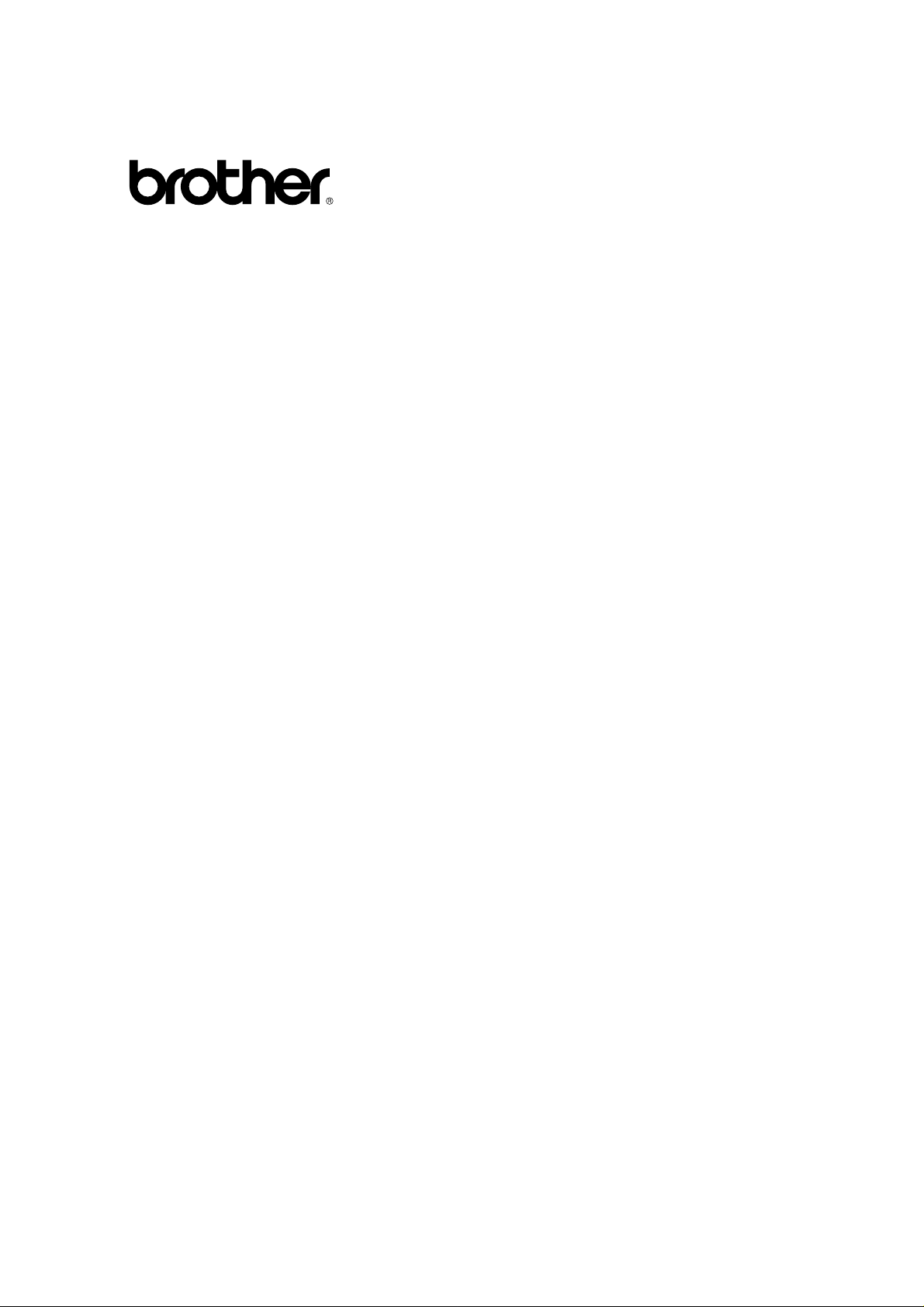
Brother Laserdrucker
H
H
L--
L
Bedienungshandbuch
1
1
6
6
5
5
0//
0
1
1
6
6
7
7
0
0
N
N
Bitte lesen Sie dieses Handbuch vor Gebrauch des Druckers gründlich durch. Sie können
es jederzeit von der CD-ROM lesen oder drucken. Bewahren Sie die CD-ROM sicher und
gut zugänglich auf.
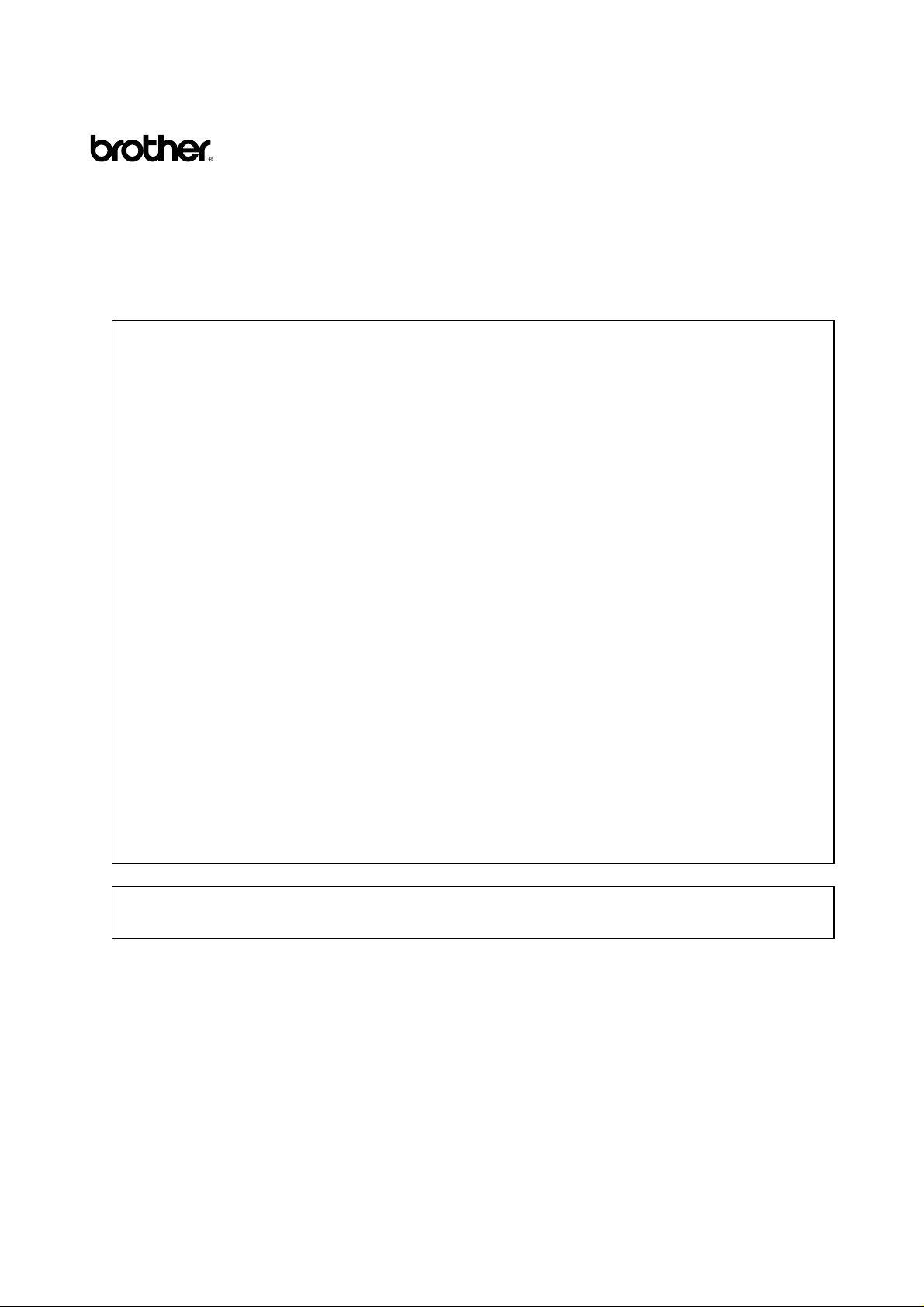
Laserdrucker
HL-1650/1670N
Bedienungshandbuch
(Nur für USA und KANADA)
IMPORTANT NOTE:
In USA 1-800-276-7746
In CANADA 1-800-853-6660
If you have comments or suggestions, please write us at:
In USA Printer Customer Support
In CANADA Brother International Corporation (Canada), Ltd.
BROTHER FAX-BACK SYSTEM
Brother Customer Service has installed an easy to use fax-back system so you can get instant answers to common technical
questions and product information for all Brother products. This is available 24 hours a day, 7 days a week. You can use the
system to send the information to any fax machine, not just the one from which you are calling.
Call and follow the voice prompts to receive faxed instructions on how to use the system and your index of fax-back subjects.
In USA 1-800-521-2846
In Canada 1-800-685-5381
DEALERS/SERVICE CENTERS (USA only)
For the name of a Brother authorized dealer or service center, call 1-800-284-4357.
For technical and operational assistance, you must call.
Calls must be made
1-514-685-6464 (within Montreal)
Brother International Corporation
15 Musick
Irvine, CA 92618
- Marketing Dept.
1, rue Hôtel de Ville
Dollard-des-Ormeaux, PQ, Canada H9B 3H6
1-514-685-5381 (within Montreal)
from within
that country.
SERVICE CENTERS (Canada only)
For service center addresses in Canada, call 1-800-853-6660.
INTERNET ADDRESS
Für technische Fragen und zum Abrufen von Treibern:
http://www.brother.com
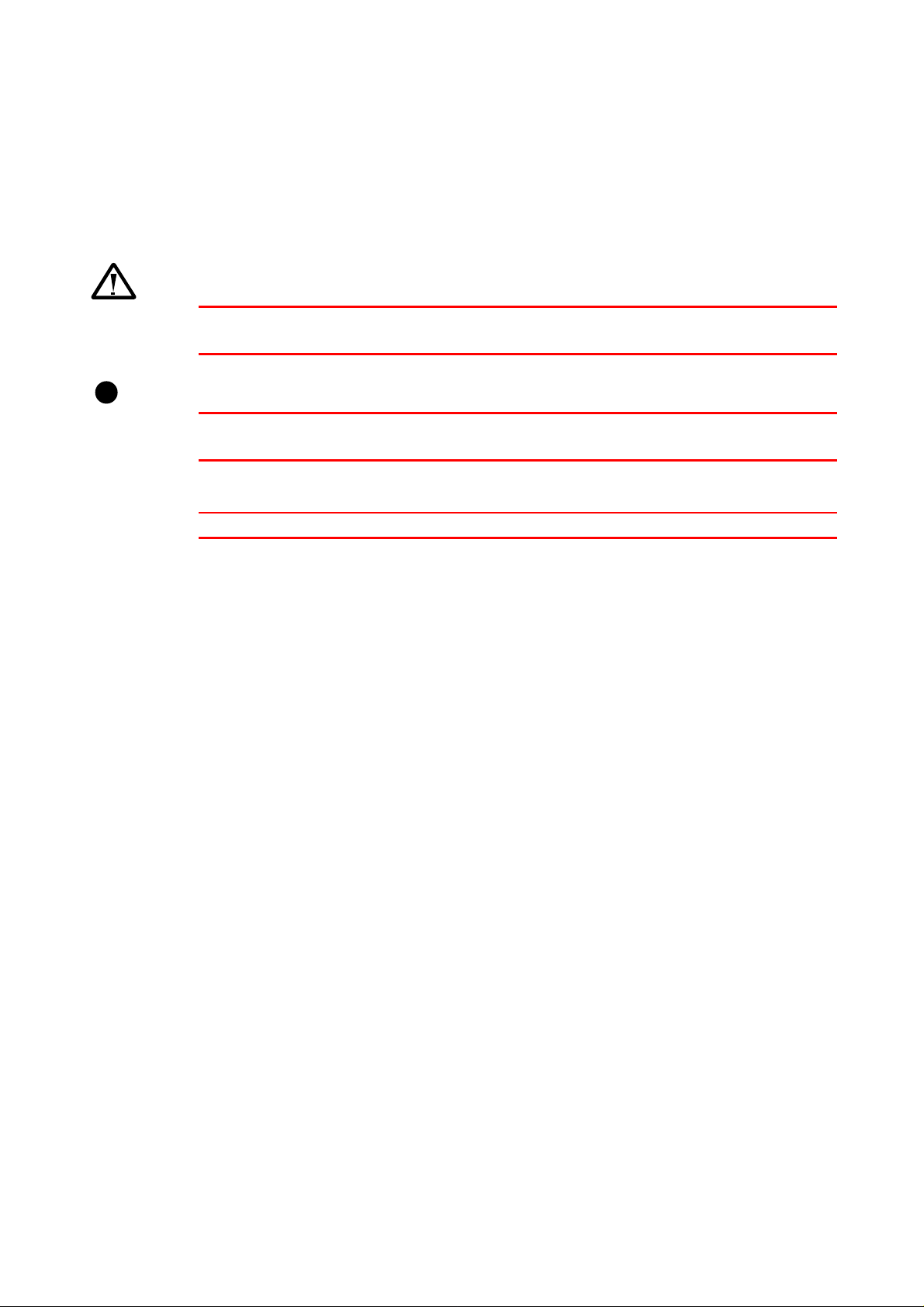
Waarrnnuunnggeenn uunndd aannddeerree HHiinnwweeiissee
W
In diesem Handbuch werden die folgenden Schreibweisen verwendet:
Warnung:
Warnungen müssen beachtet werden, um mögliche Verletzungen des
Benutzers zu vermeiden.
!
Achtung:
Diese Warnhinweise sollten für einen fehler- und schadenfreien Betrieb des
Druckers beachtet werden.
Hinweis:
✒✒✒✒
Hier werden nützliche Tips zum Benutzen des Druckers gegeben.
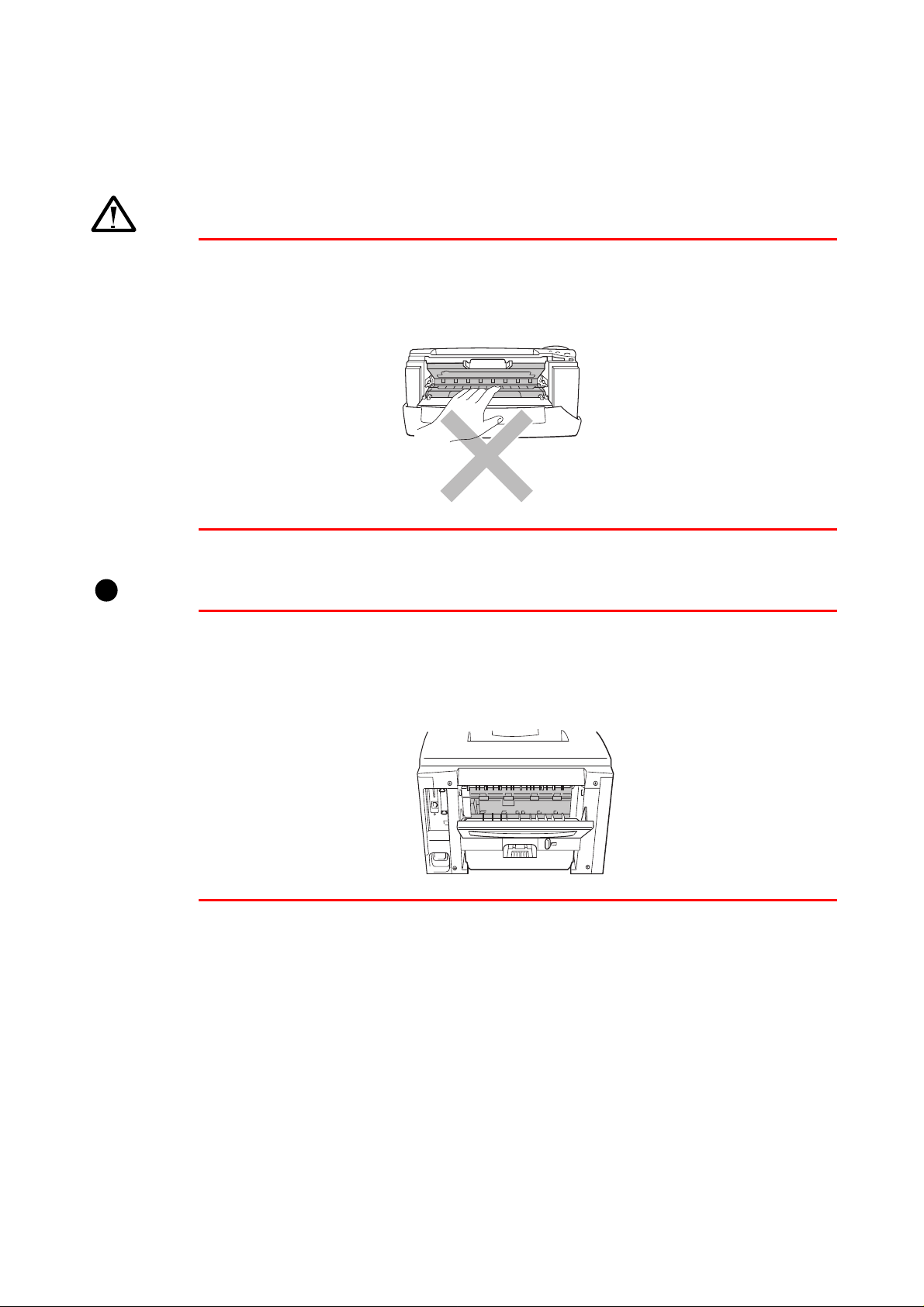
DDeerr ssiicchheerree BBeettrriieebb ddeess DDrruucckkeerrs
Warnung:
Wenn Sie den Drucker gerade benutzt haben, können einige der Innenteile
!
Achtung:
äußerst
die in der folgenden Zeichnung schattiert dargestellten Teile!
Wenn Sie den Drucker gerade benutzt haben, so können einige der
Innenteile äußerst heiß sein. Warten Sie mit dem Berühren von Teilen im
Inneren des Druckers, bis sich der Drucker abgekühlt hat.
HEISS
sein. Berühren Sie nach dem Öffnen der Abdeckung niemals
s
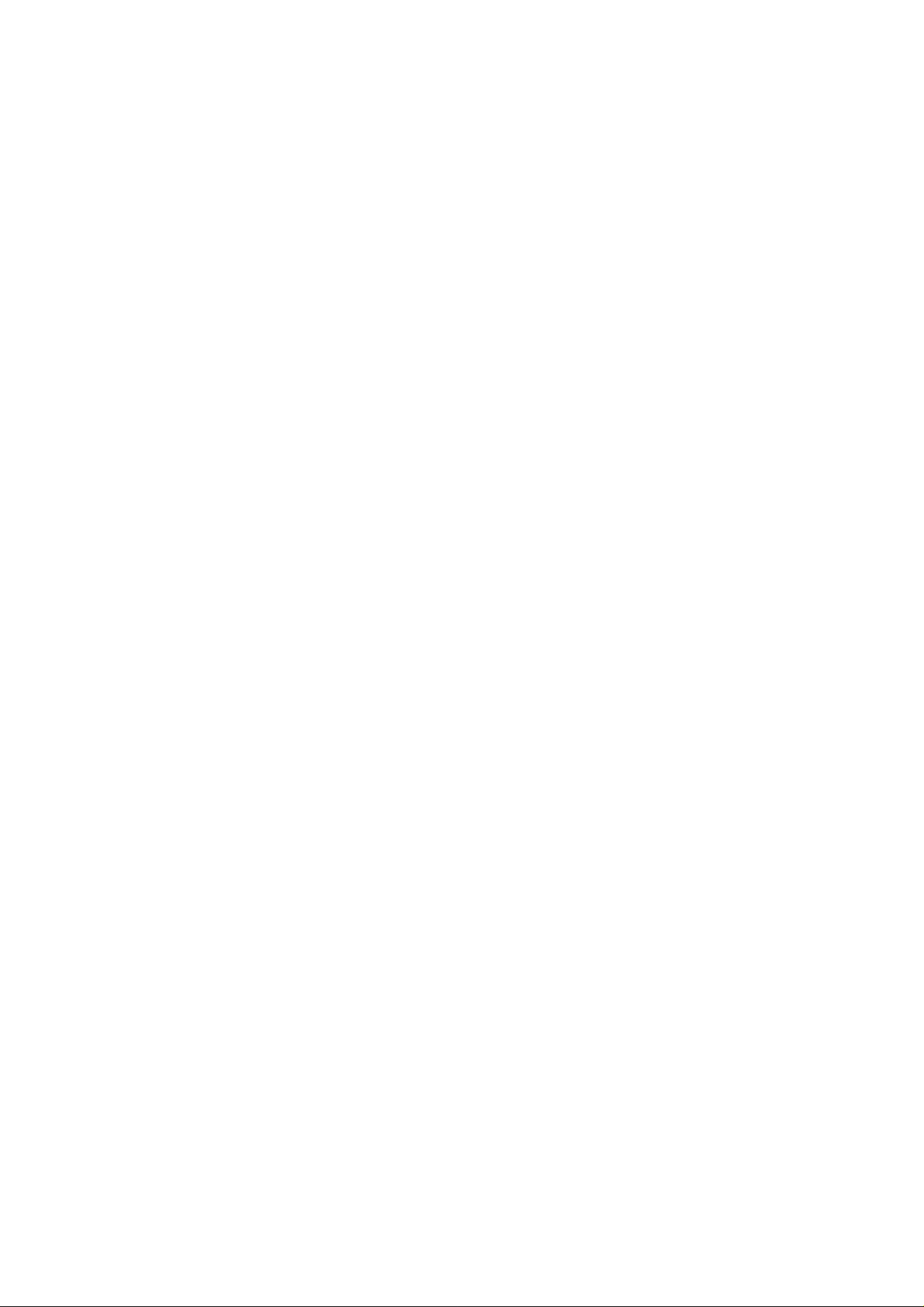
IINNHHAALLT
T
KKAAPPIITTEELL 11 AALLLLGGEEMMEEIINNEE BBEESSCCHHRREEIIBBUUNNGG DDEES
DDRRUUCCKKEERRS
g
DDeerr LLiieeffeerruummffaanng
Lieferumfang ................................................................................. 1-1
Allgemeiner Überblick.................................................................... 1-8
DDrruucckkeerr aauuffsstteelllleen
Stromversorgung......................................................................... 1-10
Standort....................................................................................... 1-11
GGeeeeiiggnneettee PPaappiieerraarrtteen
Papierarten– und –formate (Druckmedien).................................. 1-12
Über die Papierkassette drucken................................................. 1-17
Über die Multifunktionskassette drucken..................................... 1-21
Umschläge drucken..................................................................... 1-25
Drucken auf Etiketten, Folien etc................................................. 1-31
In die Papierausgabe mit Druckseite nach oben drucken
(Drucken mit Druckseite nach oben)............................................ 1-37
......................................................................11--11
n
..................................................................11--1100
S
n
.........................................................11--1122
S
Doppelseitig drucken (Duplexdruck)............................................ 1-39
Manueller Papiereinzug............................................................... 1-42
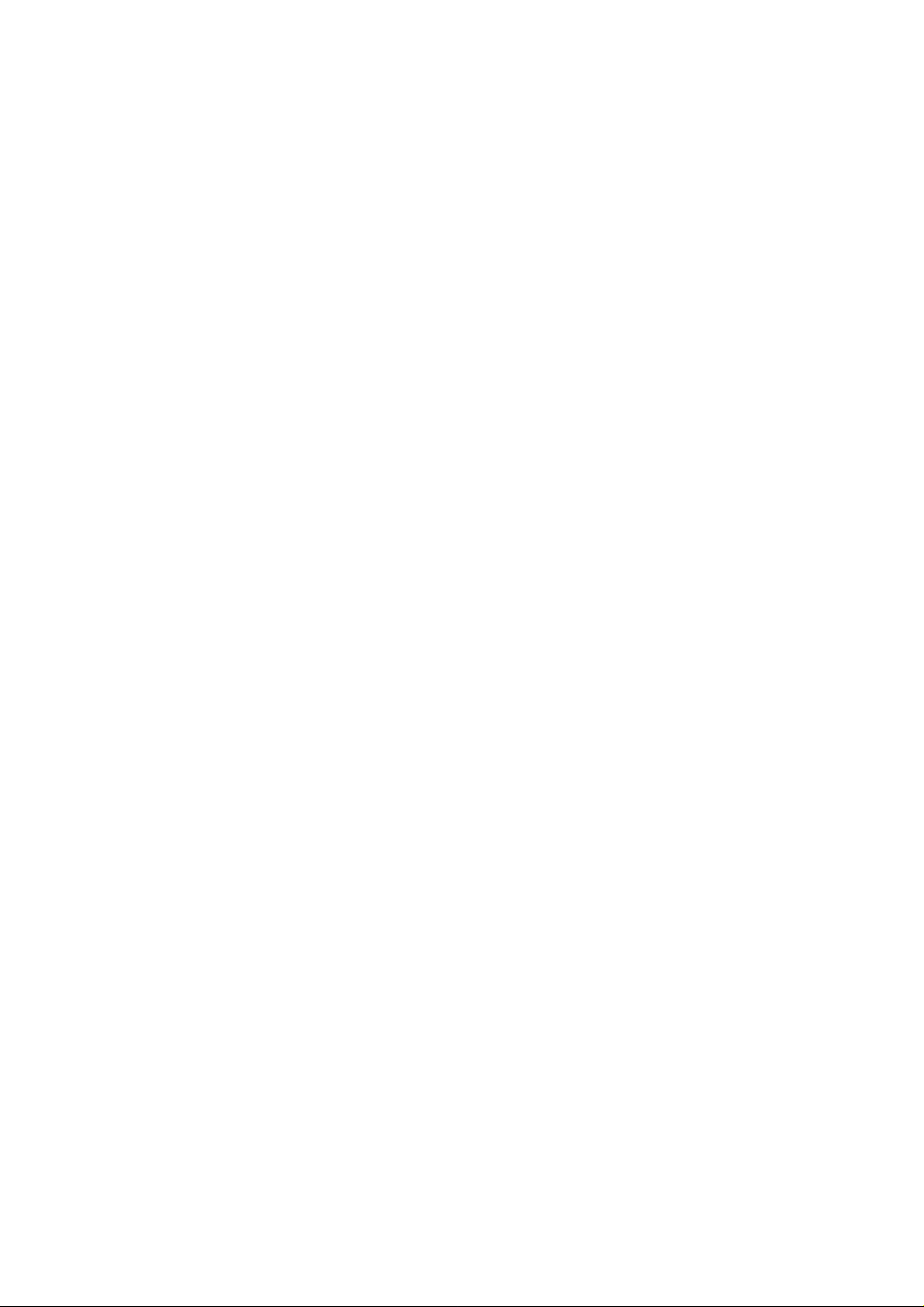
KKAAPPIITTEELL 22 TTRREEIIBBEERR UUNNDD SSOOFFTTWWAARRE
r
DDrruucckkeerrttrreeiibbeer
Eigenschaften des PCL-Druckertreibers
(nur für Windows-Benutzer)........................................................... 2-3
Eigenschaften des PS-Druckertreibers
(nur für Windows-Benutzer)......................................................... 2-11
Eigenschaften der Bonus-Software (nur für Windows-Benutzer). 2-16
Software für Netzwerke............................................................... 2-17
Softwareinstallation auf Windows-Computern ............................. 2-19
Softwareinstallation auf Macintosh-Computern............................ 2-20
AAuuttoommaattiisscchhee EEmmuullaattiioonnssaauusswwaahhl
AAuuttoommaattiisscchhee SScchhnniittttsstteelllleennaauusswwaahhl
DDrruucckkeerreeiinnsstteelllluunnggeen
Werkseitige Voreinstellungen...................................................... 2-26
............................................................................22--11
l
...................................22--2233
l
..............................22--2255
n
............................................................22--2266
E
KKAAPPIITTEELL 33 BBEEDDIIEENNUUNNGGSSFFEELLD
d
BBeeddiieennuunnggssffeelld
n
TTaasstteen
Go-Taste ....................................................................................... 3-3
Abbruchtaste(Job Cancel).............................................................3-4
Reprint-Taste................................................................................. 3-5
+ / – Tasten ................................................................................. 3-11
Set-Taste..................................................................................... 3-12
Back-Taste.................................................................................. 3-13
...........................................................................................33--22
LLEEDD--AAnnzzeeiigge
LLCCDD--DDiissppllaay
DISPLAYHINTERGRUND........................................................... 3-16
Benutzung des Bedienungsfeldes............................................... 3-18
Das Einstellungsmenü im Bedienungsfeld................................... 3-20
y
..........................................................................33--11
e
............................................................................33--1144
.............................................................................33--1155
D
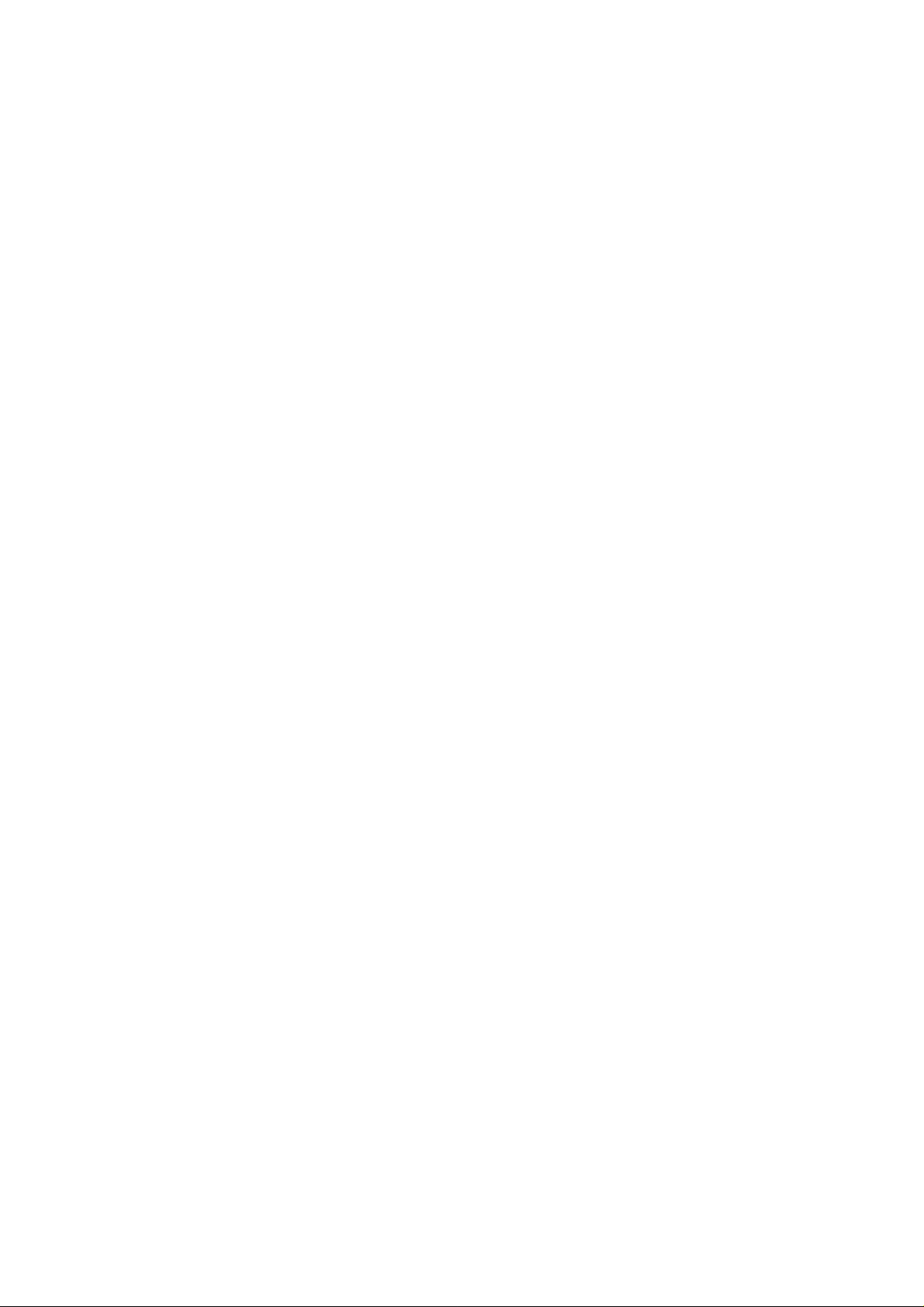
KKAAPPIITTEELL 44 SSOONNDDEERRZZUUBBEEHHÖÖR
r
SSoonnddeerrzzuubbeehhöör
UUnntteerree PPaappiieerrkkaasssseettttee ((LLTT--550000)
Untere Papierkassette installieren................................................. 4-3
ZZuussäättzzlliicchhee NNeettzzwweerrkkaannbbiinndduunngg ((NNCC--44110000hh)
Netzwerkkarte installieren..............................................................4-5
RRAAMM--EErrwweeiitteerruunng
Zusätzlichen Speicher installieren............................................... 4-13
IIrrDDAA SScchhnniittttsstteellllee ((IIRR--11000000)
OOppttiioonnaallee SScchhrriifftteenn ((BBSS--33000000)
..........................................................................44--11
g
.....................................................................44--99
)
...............................................44--1177
)
R
)
.........................................44--22
)
................44--55
..........................................44--1188
KKAAPPIITTEELL 55 WWAARRTTUUNNG
VVeerrbbrraauucchhssmmaatteerriiaalliieenn eerrsseettzzeen
Reinigung.................................................................................... 5-17
Wartungsmeldungen ................................................................... 5-25
G
n
.........................................55--11
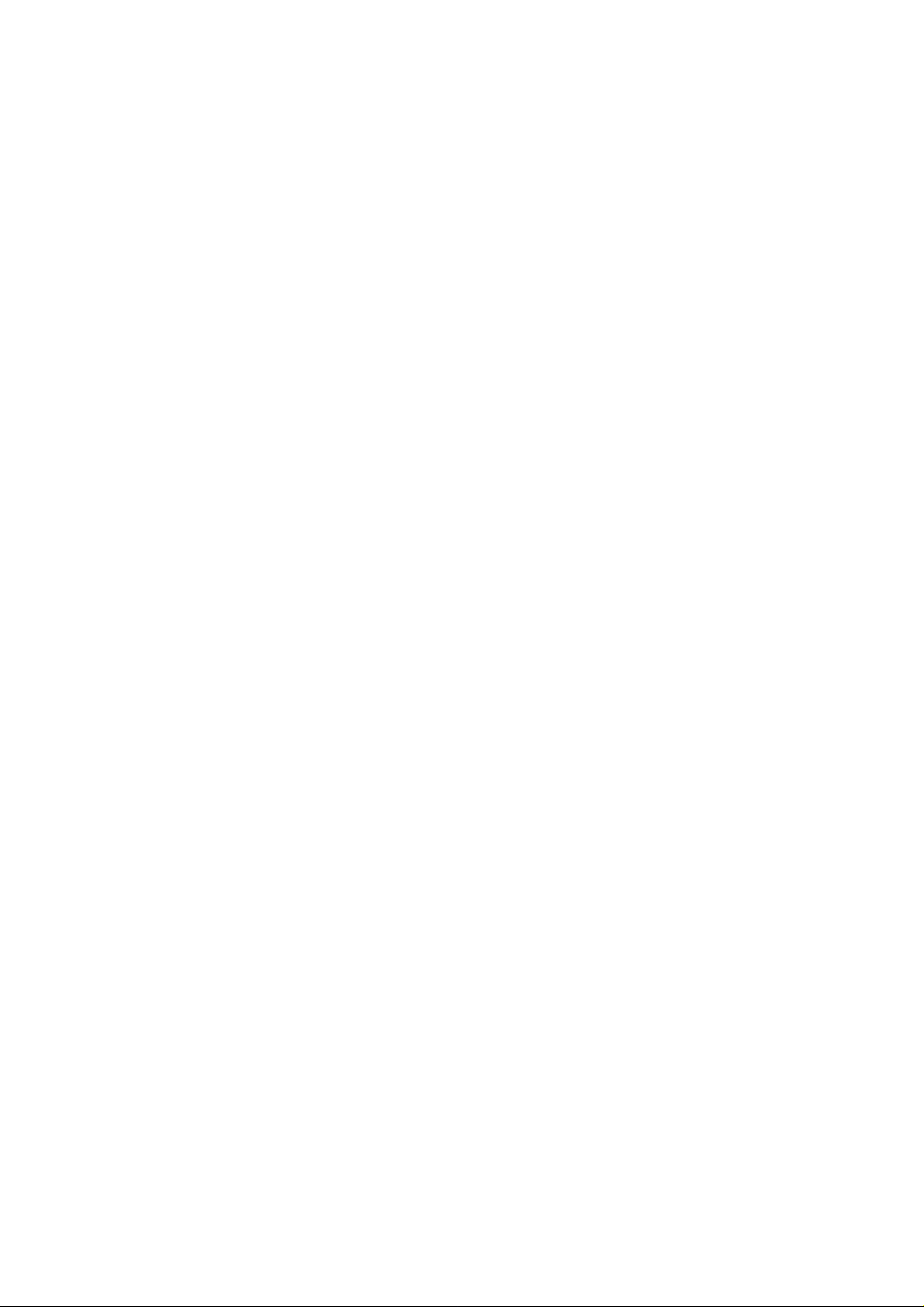
KKAAPPIITTEELL 66 PPRROOBBLLEEMMLLÖÖSSUUNNG
n
DDiissppllaayy--MMeelldduunnggeen
Fehlermeldungen........................................................................... 6-1
Wartungsmeldungen ..................................................................... 6-3
Servicemeldungen......................................................................... 6-4
PPaappiieerrmmaannaaggeemmeennt
PPAAPPIIEERRSSTTAAUU bbeesseeiittiiggeen
STAU SCHACHT1......................................................................... 6-8
STAU SCHACHT2....................................................................... 6-10
STAU MF-SCHACHT .................................................................. 6-11
STAU INNEN............................................................................... 6-12
STAU HINTEN............................................................................. 6-14
STAU DUPLEX............................................................................ 6-18
PAPIERSTAU.............................................................................. 6-21
DDrruucckkqquuaalliittäätt vveerrbbeesssseerrn
..................................................................66--11
t
.................................................................66--55
n
......................................................66--66
n
.....................................................66--2255
G
t
WWiiee mmaann eeiinneenn kkoorrrreekktteenn AAuussddrruucckk eerrhhäällt
e
SSoonnssttiiggee PPrroobblleemme
Für DOS-Benutzer....................................................................... 6-33
BR-Script 3 Sprache.................................................................... 6-34
................................................................66--3333
....................66--3311
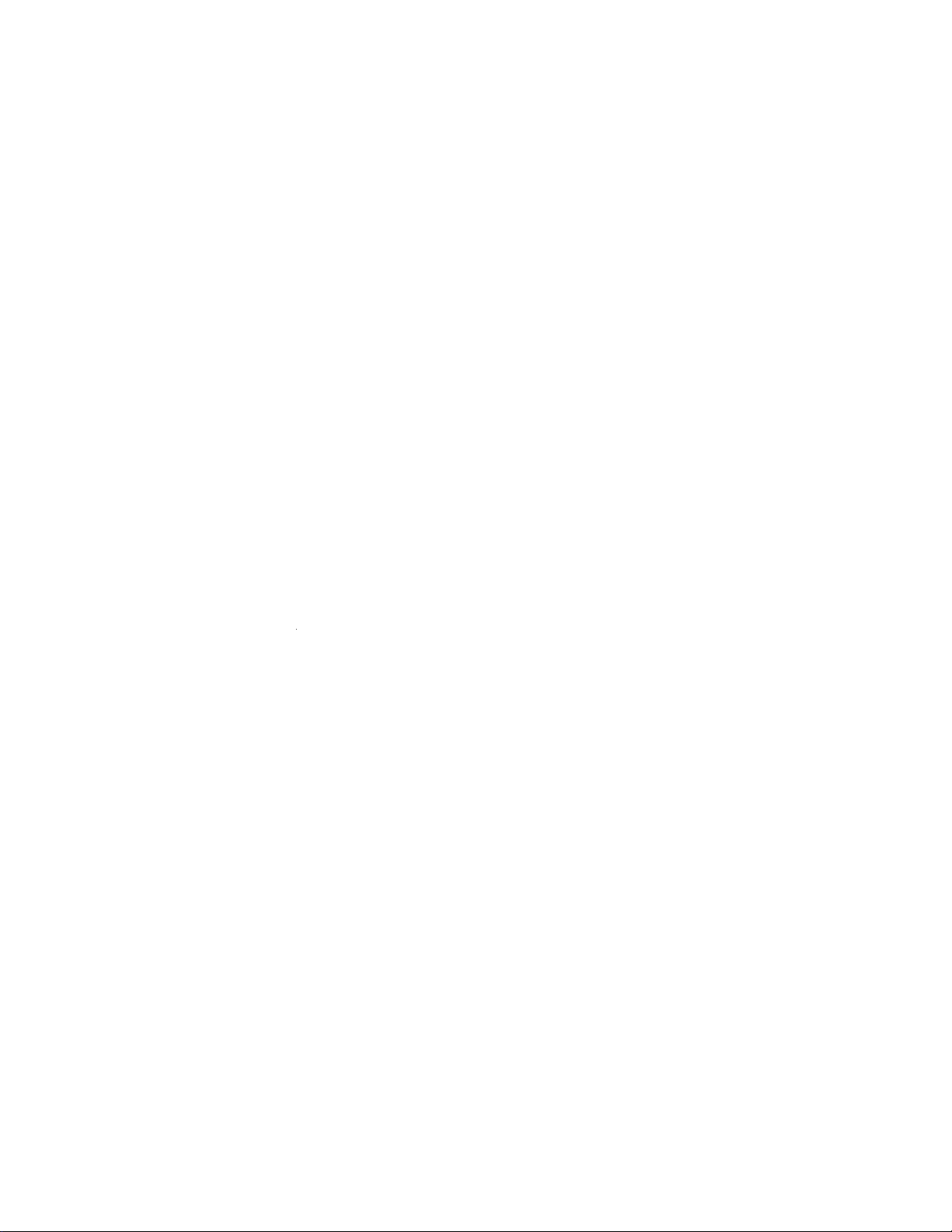
AANNHHAANNG
TTeecchhnniisscchhee DDaatteen
Papierarten– und –formate (Druckmedien).......................... Anhang-5
Was Sie bei der Papierauswahl für diesen Drucker
beachten sollten .................................................................. Anhang-8
EEmmuullaattiioonnssmmooddi
IInntteerrnnee SScchhrriifftteen
75 Skalierbare und 12 Bitmap-Schriften............................ Anhang-13
ZZeeiicchheennssäättzze
OCR-Zeichensätze............................................................ Anhang-16
HP LaserJet Modus........................................................... Anhang-17
EPSON-Emulationsmodus ................................................ Anhang-18
IBM-Emulationsmodus ...................................................... Anhang-18
Warenzeichen ................................................................... Anhang-23
VVoorrsscchhrriifftteen
G
n
..........................................................AAnnhhaanngg--11
i
............................................................AAnnhhaanngg--1111
n
...........................................................AAnnhhaanngg--1133
e
.................................................................AAnnhhaanngg--1166
n
....................................................................AAnnhhaanngg--2244
SSTTIICCHHWWOORRTTVVEERRZZEEIICCHHNNIIS
S
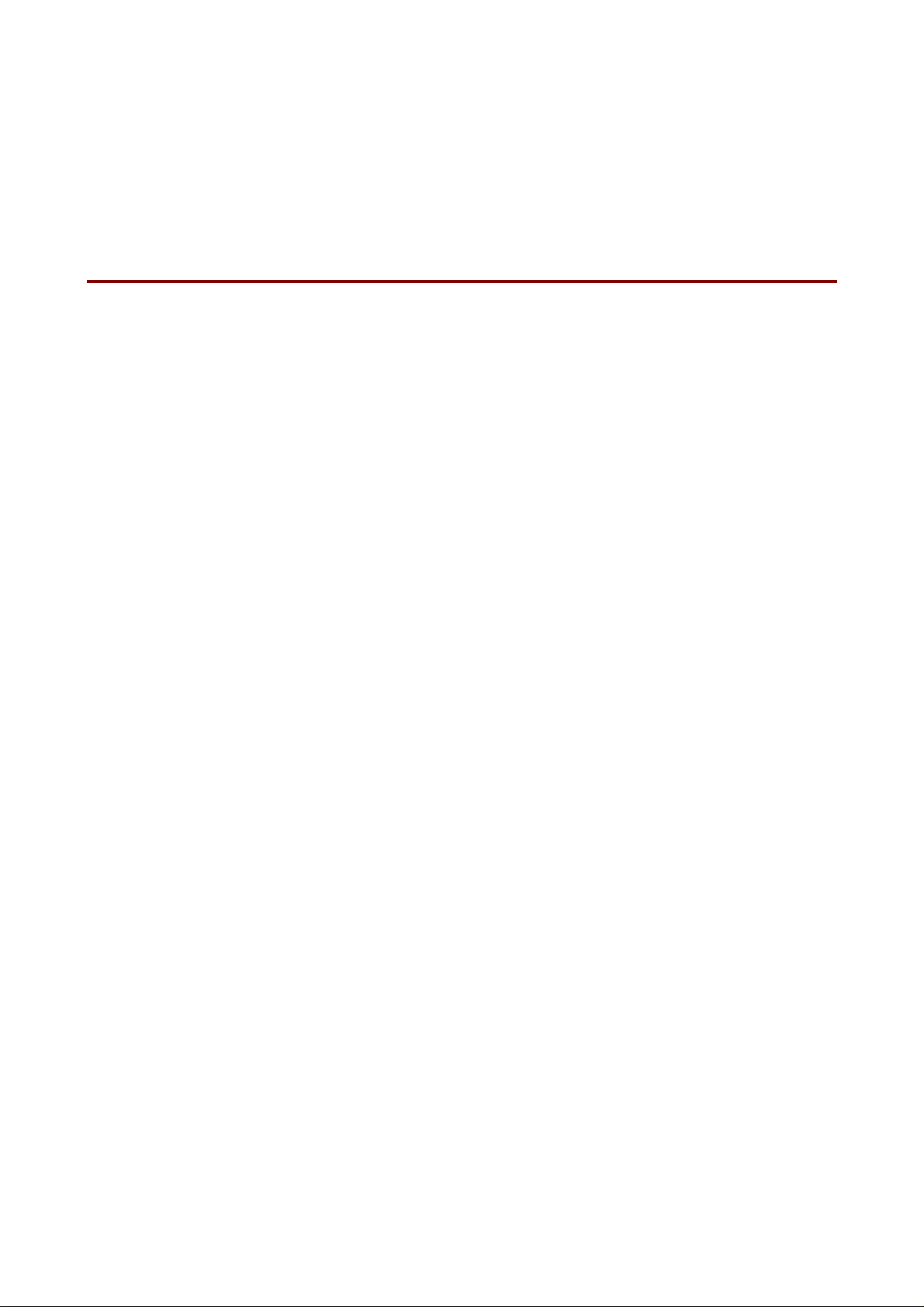
11
K
K
A
A
PIITT
P
ELL 11
E
KAPITEL 1 – ALLGEMEINE BESCHREIBUNG DES DRUCKERS
ALLLL
A
D
E
E
S
S
D
G
G
D
D
E
E
R
R
M
M
U
U
EII
E
C
C
N
N
K
K
E
E
E
E
B
B
R
R
E
E
S
S
S
S
C
C
H
H
R
R
EII
E
B
B
U
U
N
N
G
G

KAPITEL 1 – ALLGEMEINE BESCHREIBUNG DES DRUCKERS
DDeerr LLiieeffeerruum
LLiieeffeerruummffaanng
Vergewissern Sie sich beim Auspacken des Druckers, dass folgende Teile
mitgeliefert wurden:
5
mffaanngg
g
4
1
6
3
Abb. 1-1
1. Trommeleinheit (mit eingebauter Tonerkassette)
2. Dokumentation
3. CD-ROM
4. Drucker
5. Netzkabel
6. Papierkassette
2
1-1
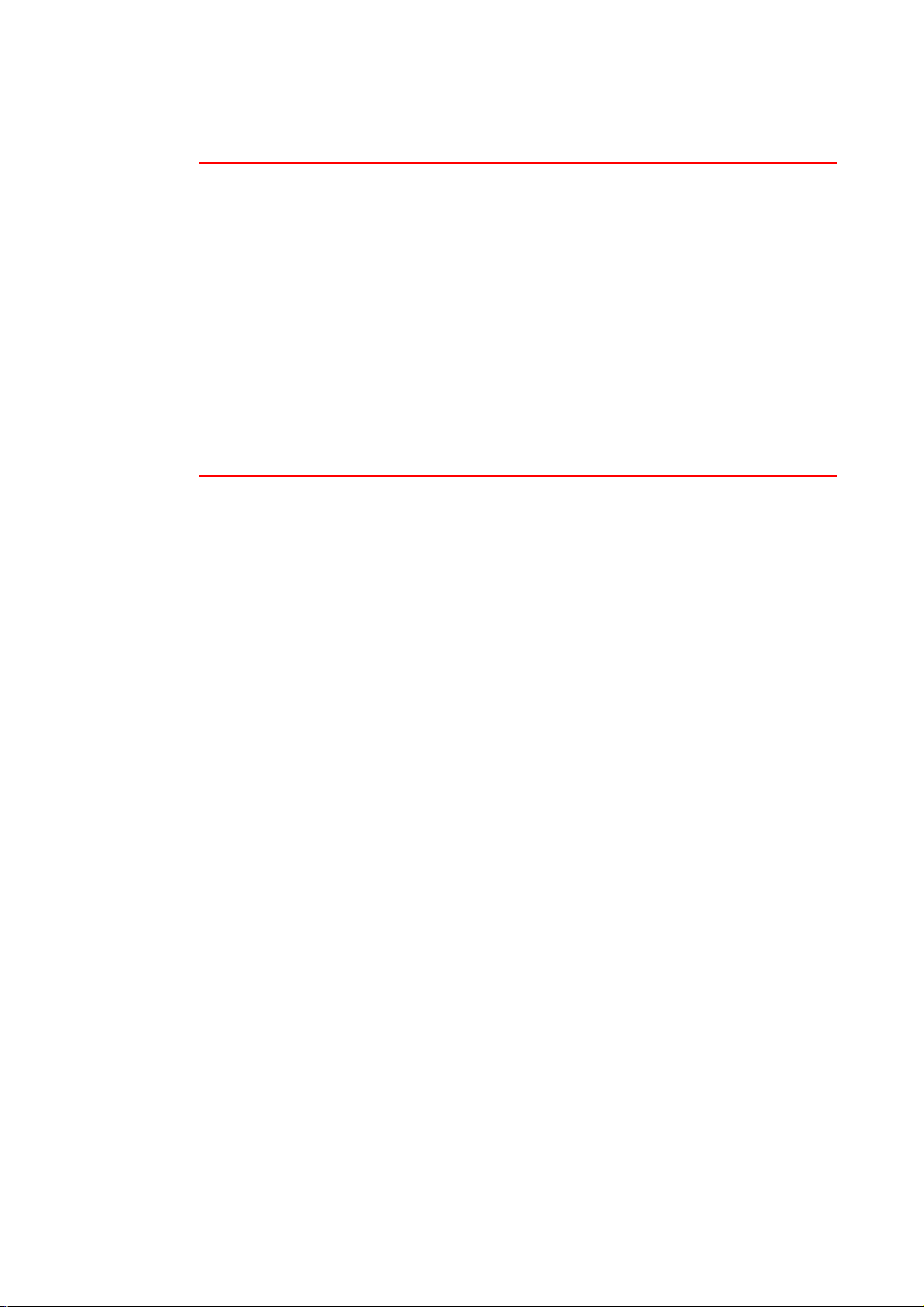
✒
Hinweis:
• Ein Schnittstellenkabel ist nicht als Standardzubehör im Lieferumfang
enthalten. Einige Computer haben sowohl eine USB- als auch eine
parallele Schnittstelle. Bitte besorgen Sie sich ein für die beabsichtigte
Schnittstelle geeignetes Kabel. Die meisten handelsüblichen
Parallelkabel unterstützen bidirektionale Kommunikation. Sie können
jedoch nicht kompatible Steckerbelegungen aufweisen oder nicht
IEEE1284-kompatibel sein.
• Das Kabel darf höchstens 3 Meter lang sein.
• Am Netzkabel befindet sich jeweils der landesübliche Netzstecker.
• Stellen bei Verwendung eines USB-Kabels sicher, dass ein verdrilltes
Hochgeschwindigkeitskabel (12 MB/Sek.) benutzt wird, und schließen
Sie dieses an den direkt mit der Hauptplatine Ihres PC verbundenen
USB-Anschluss an. Schließen Sie es nicht an den USB-Anschluss vorne
am PC oder an der iMac-Tastatur an.
1-2
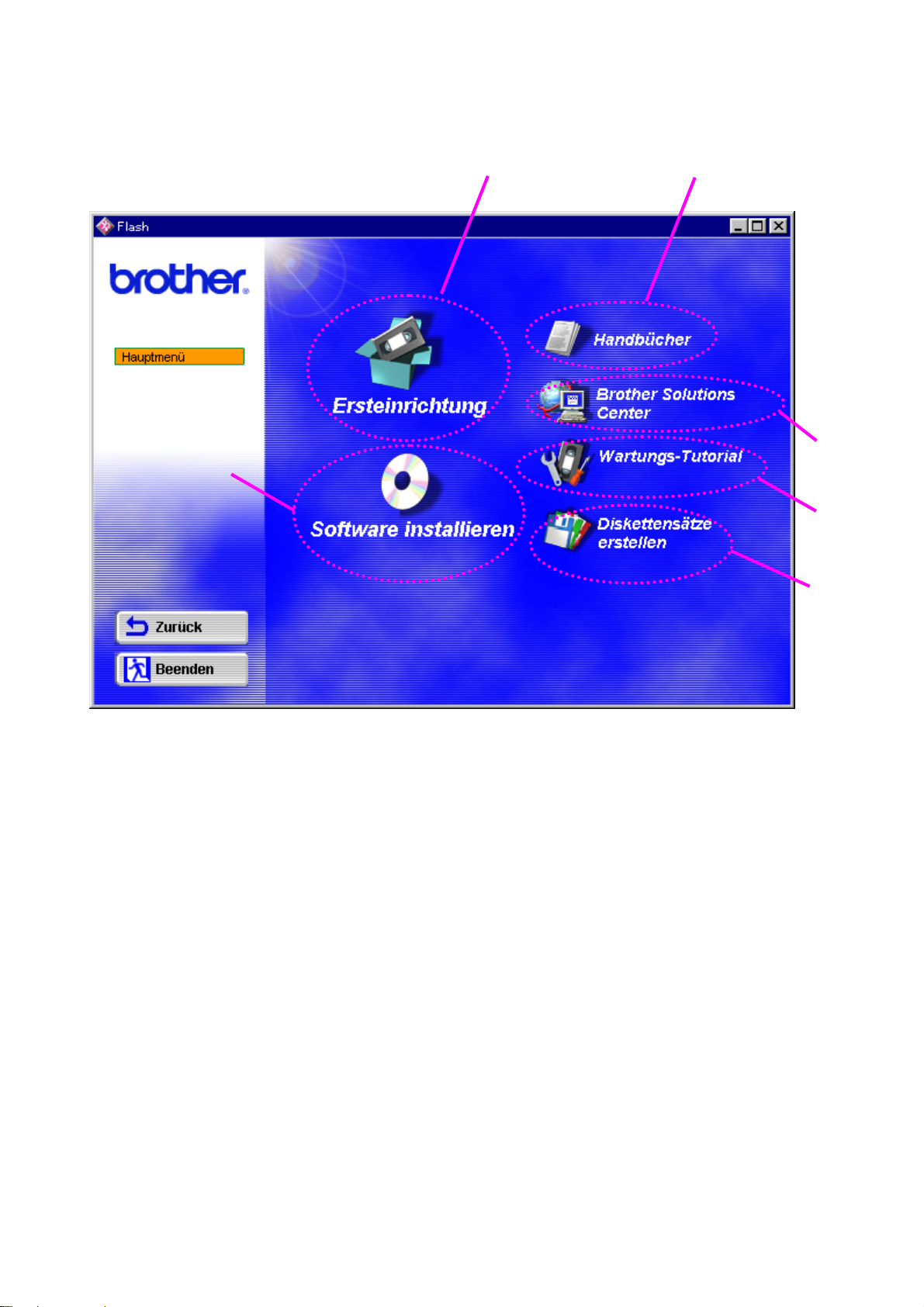
KAPITEL 1 – ALLGEMEINE BESCHREIBUNG DES DRUCKERS
Der Inhalt der CD-ROM (für Windows-Benutzer)
4
5
6
1-3
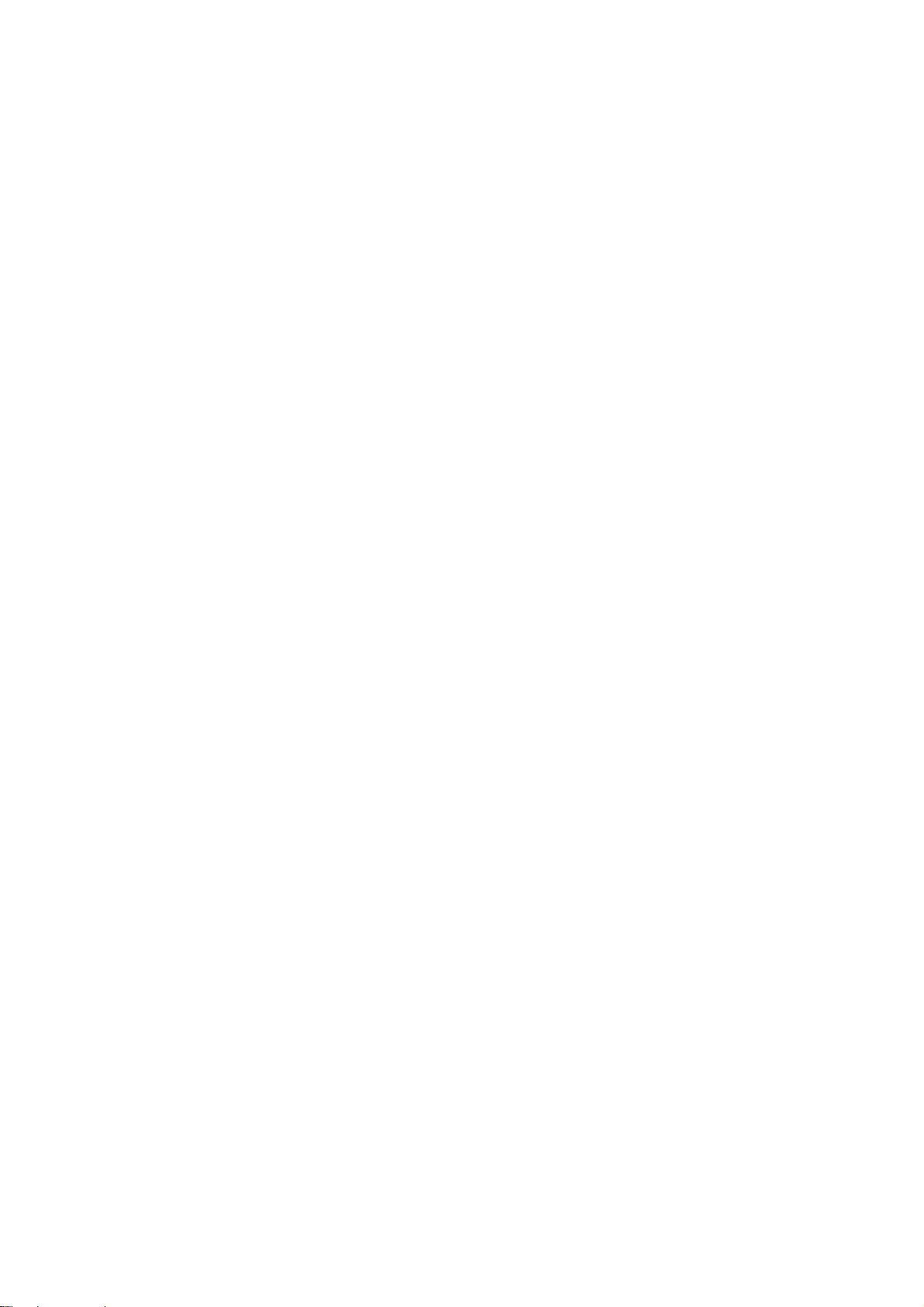
1 Ersteinrichtung
Hier können Sie sich das Einrichten des Geräts von den ersten HardwareEinstellungen bis zur Treiberinstallation im Video ansehen.
2 Software installieren
Für alle Benutzer
Druckertreiber (weitere Einzelheiten hierzu siehe Kapitel 2).
Automatischer E-Mail-Druck
Für Administratoren
Netzwerkdienstprogramm (für Administratoren)
• BRAdmin Professional
• Network Printer Driver Wizard
• Software für den Netzwerkdruck
• Speicherverwaltungsprogramm
3 Handbücher
Benutzerhandbuch
Netzwerkhandbuch
Technischer Leitfaden
4 Brother Solutions Center
Einführung in die Support-Website für Brother-Kunden. Hier können Sie
ganz leicht die neuesten Treiber und zusätzliche Informationen für diesen
Drucker abrufen.
1-4
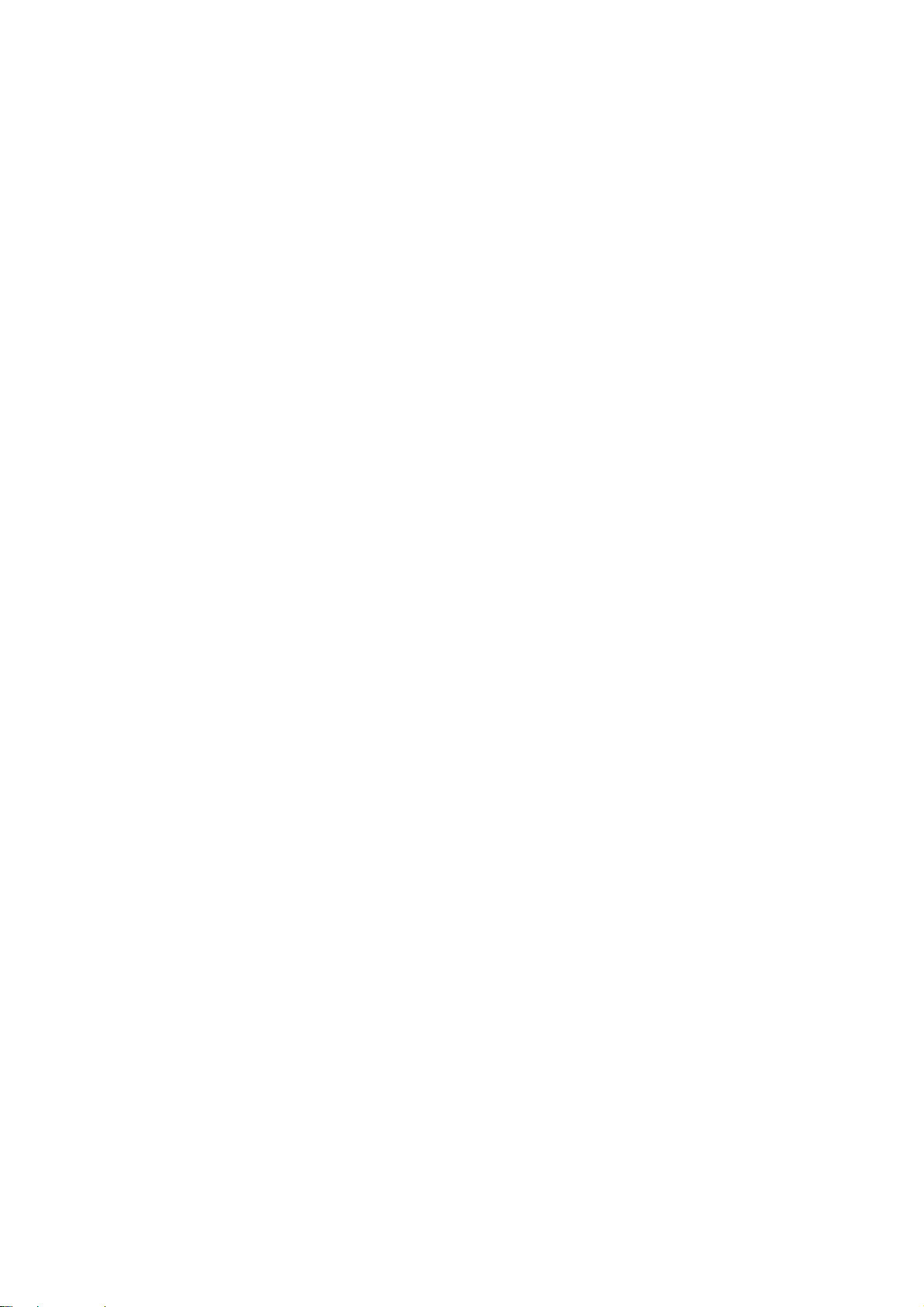
5 W artungs-Tutorial
Sehen Sie sich die Wartungssch ritte für diesen Drucker im Video an. Wir
empfehlen, diese Videos vor der Inbetriebnahme des Druckers anzusehen.
6 Diskettensätze erstellen
Wenn Sie nicht über ein CD-ROM-Laufwerk verfügen, können Sie den Inhalt
der CD auf Disketten kopieren.
KAPITEL 1 – ALLGEMEINE BESCHREIBUNG DES DRUCKERS
1-5
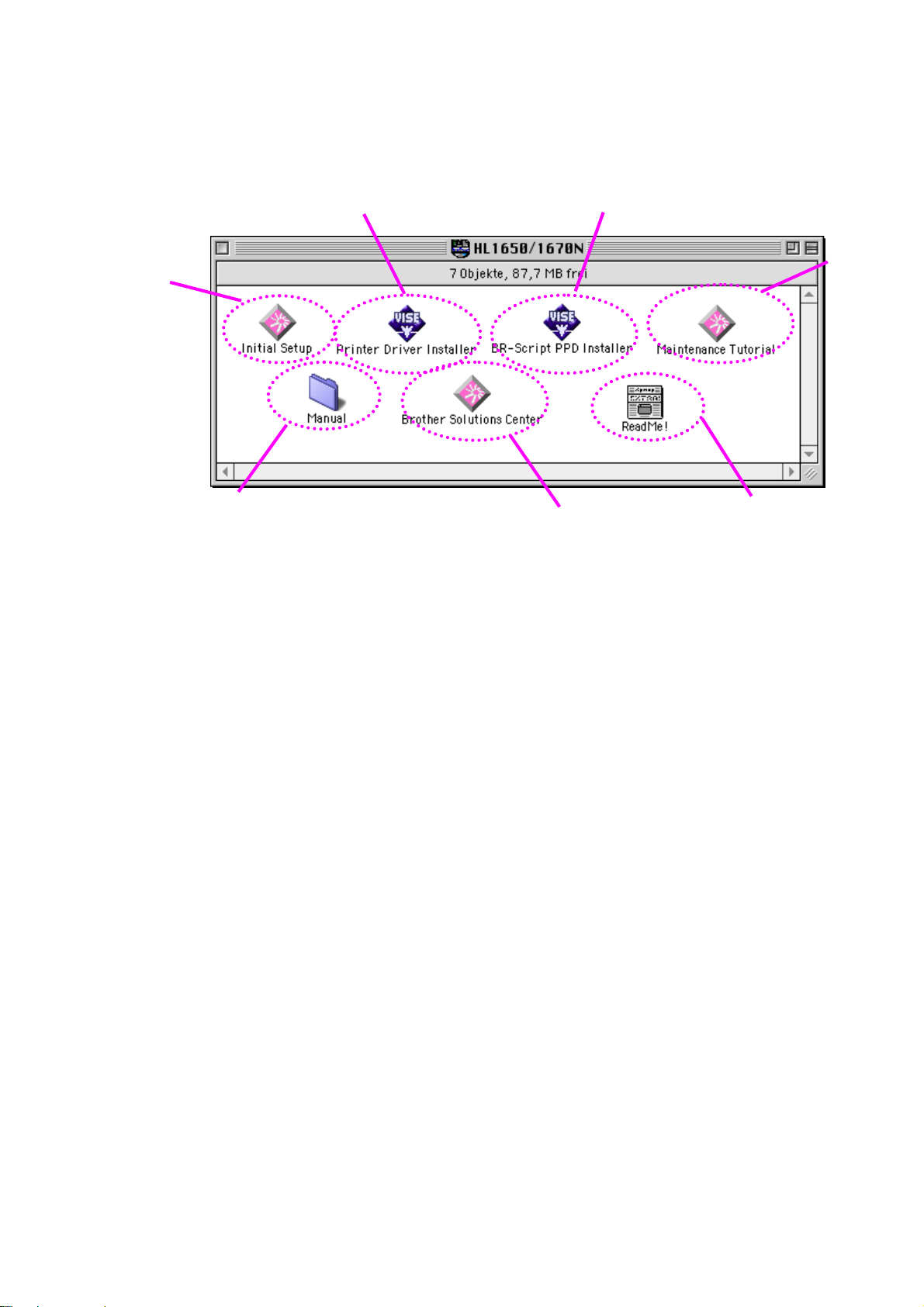
Der Inhalt der CD-ROM (für Macintosh-Benutzer)
2
1 Tutorial für Ersteinrichtung und Wartung
Sehen Sie sich im Video an, wie die nötigen Wartungsvorgänge ausgeführt
werden. Wir empfehlen, dieses Video vor der Inbetriebnahme des Druckers
anzusehen.
2 Druckertreiberinstallationsprogramm (Printer Driver
Installer)
Weitere Einzelheiten hierzu finden Sie in Kapitel 2.
3 BR-Script PPD-Installation
Druckertreiber (weitere Einzelheiten hierzu siehe Kapitel 2).
Dieser Drucker unterstützt das Mac Betriebssystem Version 8.51, 8.6, 9.0
und 9.04.
1-6
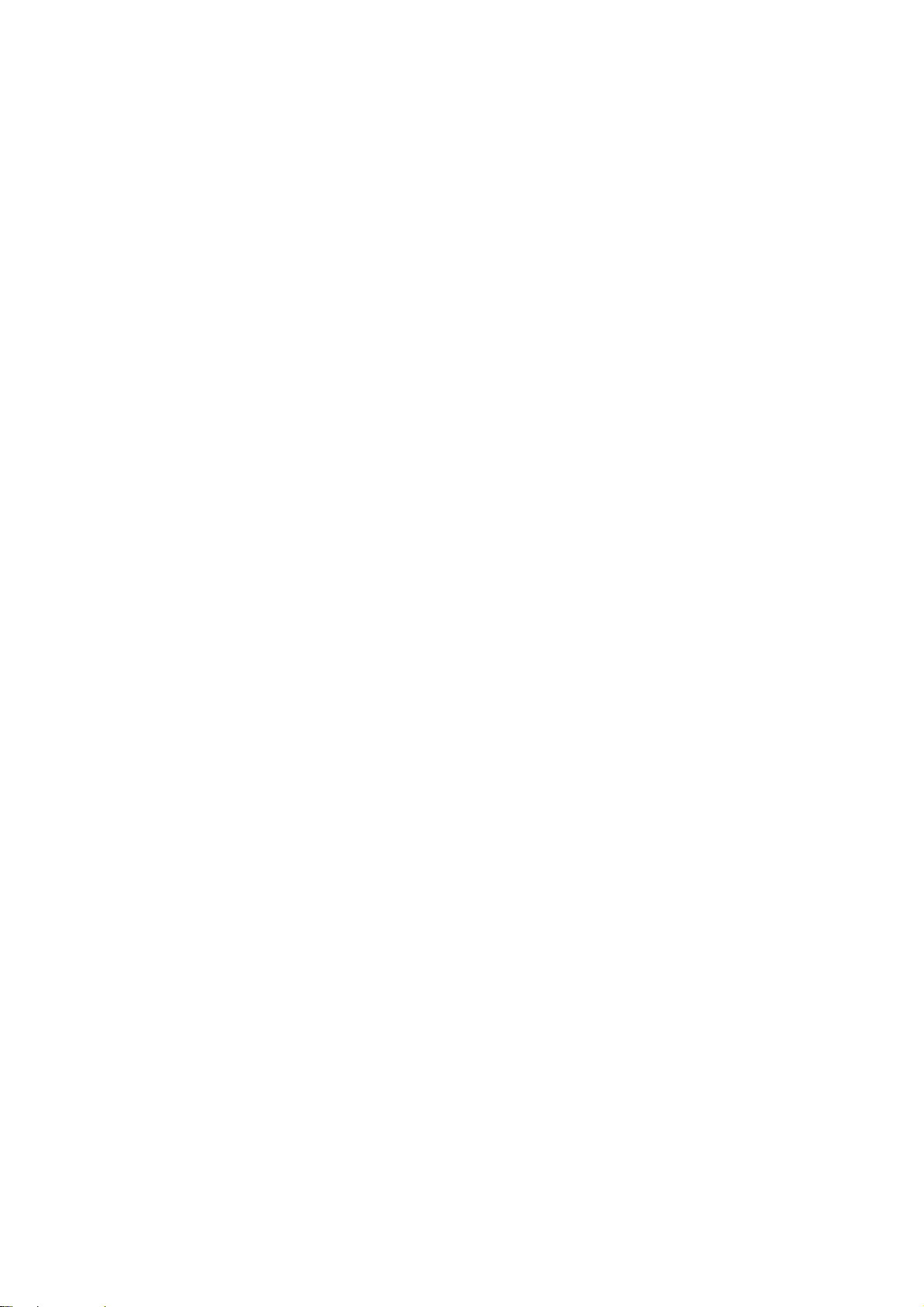
4 Handbücher
Benutzerhandbuch
Netzwerkhandbuch
Technischer Leitfaden
5 Brother Solutions Center
6 LiesMich
KAPITEL 1 – ALLGEMEINE BESCHREIBUNG DES DRUCKERS
1-7
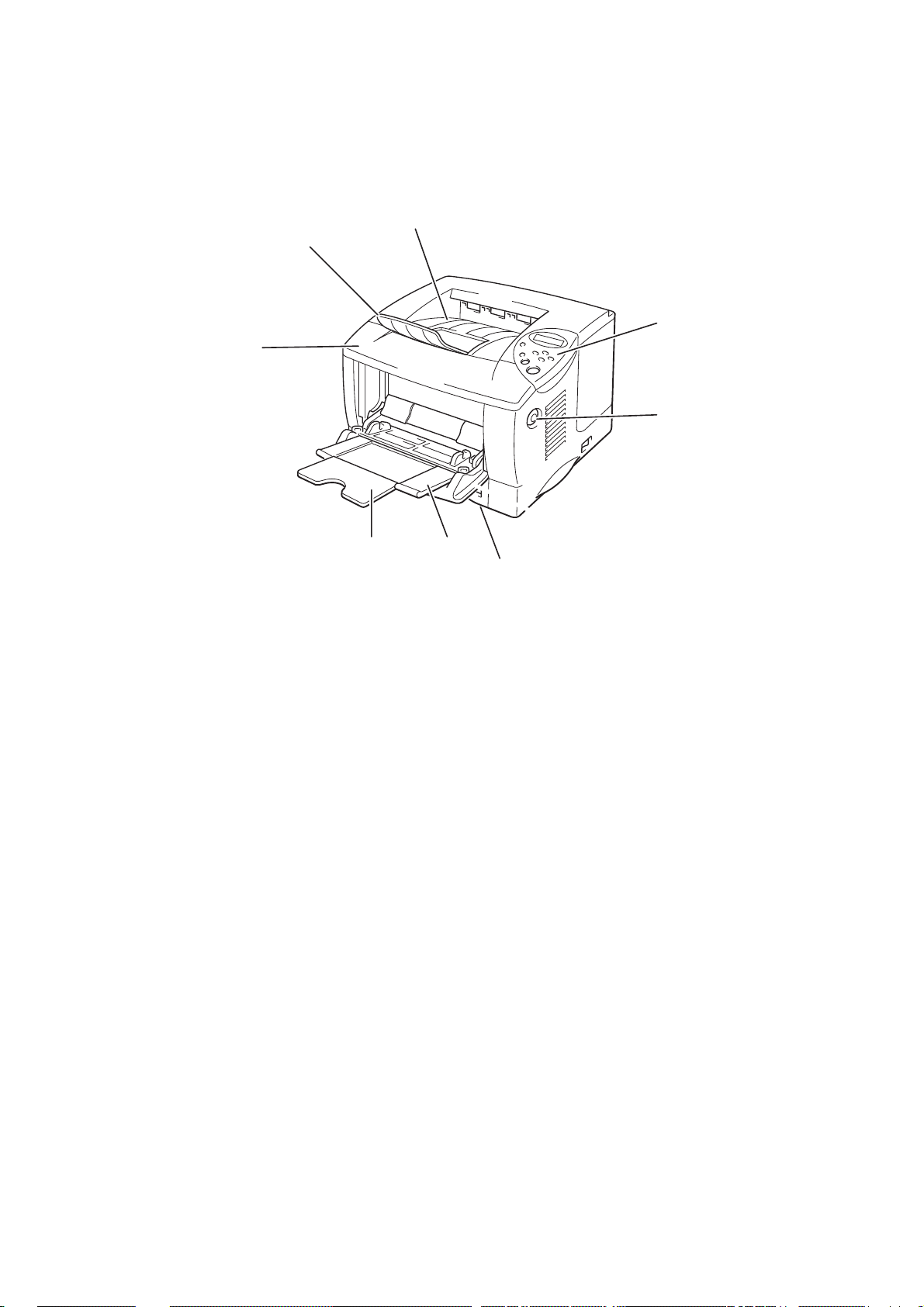
AAllllggeemmeeiinneerr ÜÜbbeerrbblliicck
k
1
7
6
2
4
8
3
5
1
2
3
4
5
6
7
8
Ausgabe für Druckseite nach unten
Bedienungsfeld
Multifunktionskassette
Entriegelungstaste
Papierkassette
Vordere Abdeckung
Klappe an der Papierausgabe
Klappe an der Multifunktionskassette
Abb. 1-2
1-8
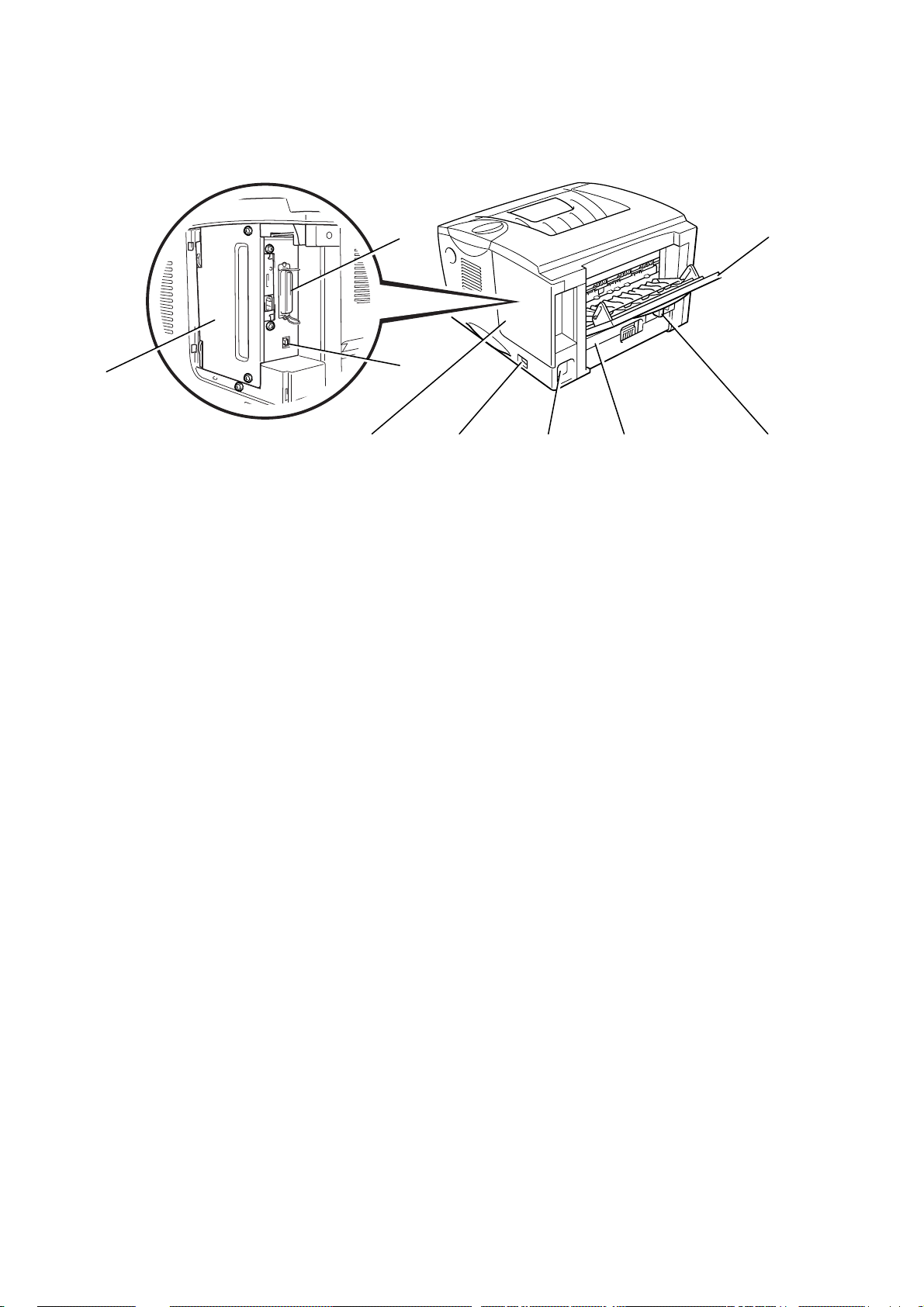
KAPITEL 1 – ALLGEMEINE BESCHREIBUNG DES DRUCKERS
15
11
18
10
9
10
11
12
13
14
15
16
17
18
12
9131417 16
Abb. 1-3 Rückansicht
Anschlussabdeckung
Platinenabdeckung
Paralleler Schnittstellenanschluss
USB-Anschluss
Netzschalter
Netzanschluss
Ausgabe für Druckseite nach oben
Papiereinstellhebel für doppelseitiges Drucken
Duplexkassette
Klappe an der Papierausgabe für Druckseite nach
oben
1-9
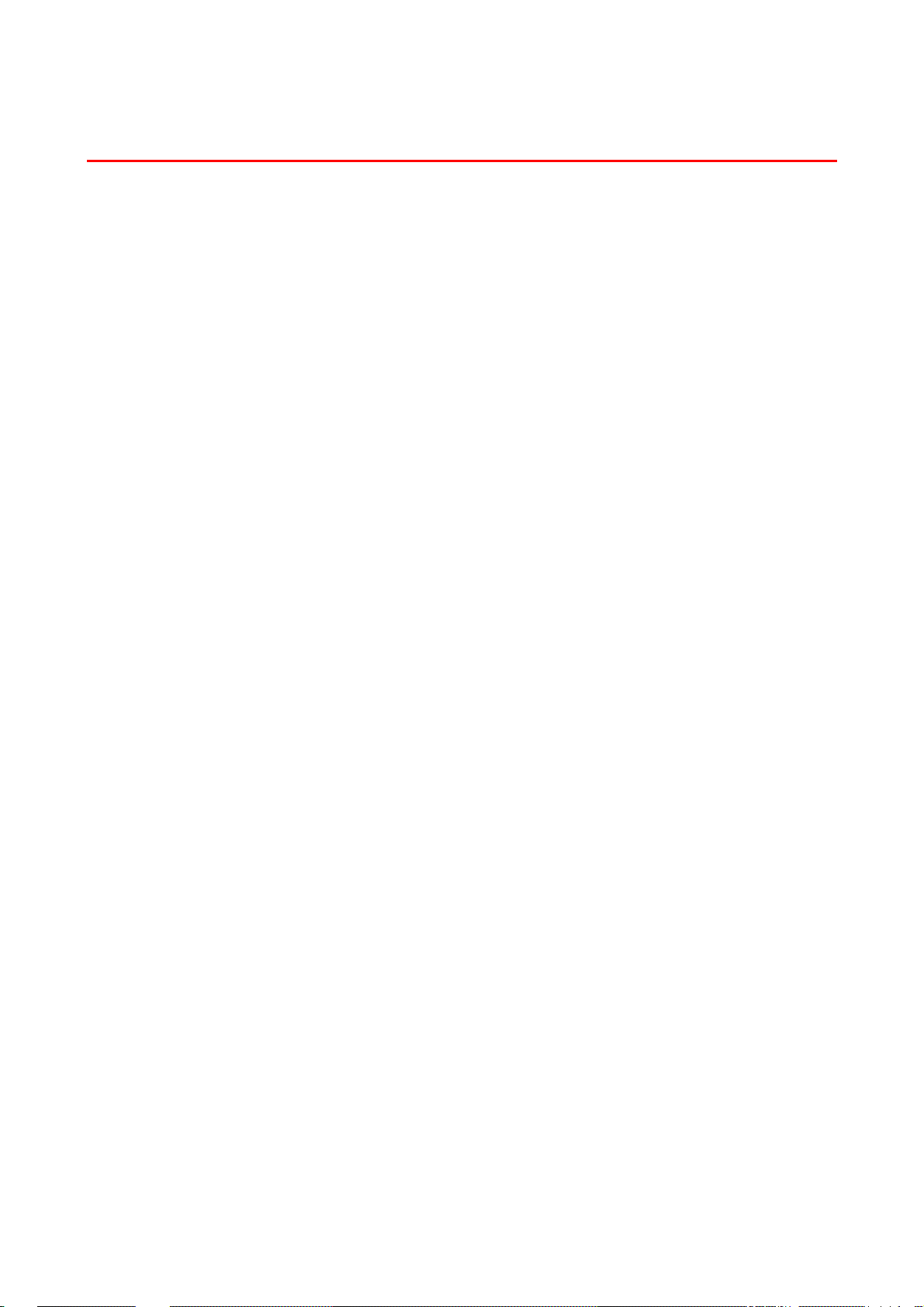
DDrruucckkeerr aauuffsstteelllleen
Beachten Sie vor der Inbetriebnahme des Geräts die folgenden Hinweise.
n
SSttrroommvveerrssoorrgguunng
Schließen Sie das Gerät nur an ein Stromnetz an, das den folgenden
Anforderungen entspricht:
Wechselstrom:220 V – 240 V oder 100 – 120 V
Netzfrequenz: 50/60 Hz
Das Netzkabel des Druckers sollte - einschließlich von Verlängerungen max. 5 m lang sein.
Schließen Sie das Gerät nicht an eine Netzsteckdose an, an der bereits
andere Geräte mit hoher Anschlussleistung (wie Klimaanlagen, Kopierer,
Aktenvernichter usw.) angeschlossen sind, sondern verwenden Sie eine
separate, geerdete Steckdose. (Falls kein separater Anschluss möglich ist,
sollten Sie einen Spannungstransformator oder einen HochfrequenzRauschfilter installieren.).
In Gebieten, in denen die Netzspannung häufig schwankt, sollten Sie einen
Spannungsregler bzw. einen Spannungsstabilisator verwenden.
g
1-10
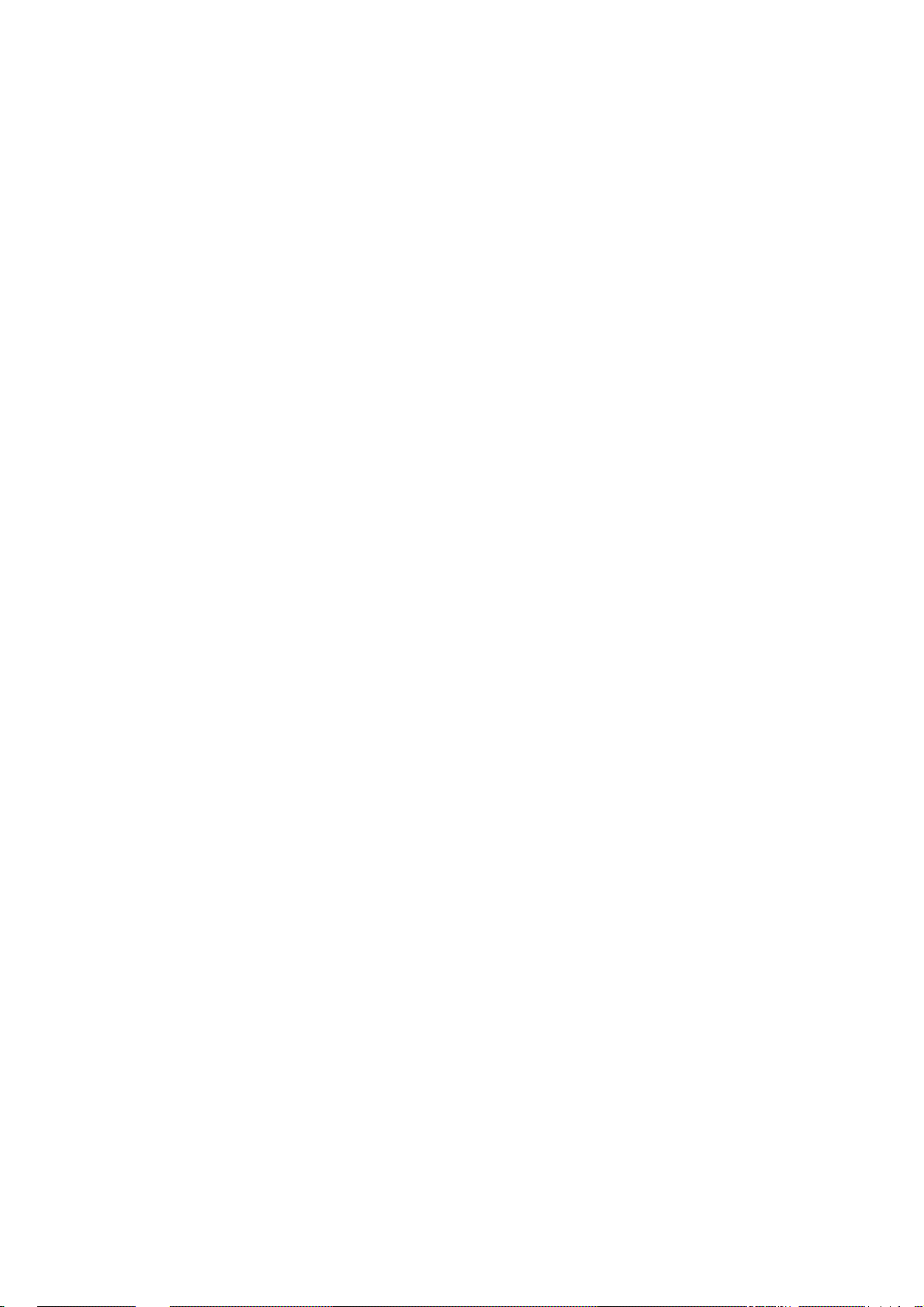
KAPITEL 1 – ALLGEMEINE BESCHREIBUNG DES DRUCKERS
SSttaannddoorrt
Achten Sie darauf, dass die Betriebsumgebung den folgenden Angaben
entspricht:
Temperatur: 10°C bis 32,5°C
Relative Luftfeuchtigkeit: 20% bis 80% (ohne Kondensation)
Stellen Sie den Drucker so auf, dass die Belüftungsschlitze oben frei
bleiben. Legen Sie nichts auf den Drucker, vor allem nicht auf die
Belüftungsschlitze.
Der Drucker soll nur in gut belüfteten Räumen betrieben werden.
Setzen Sie den Drucker nicht direkter Sonneneinstrahlung aus. Muss der
Drucker neben einem Fenster aufgestellt werden, so schützen Sie ihn bitte
mit Sonnenblenden oder Vorhängen vor direktem Sonnenlicht.
Installieren Sie den Drucker nicht in der Nähe von Geräten, die starke
Magnetfelder erzeugen.
Setzen Sie den Drucker keinen starken Erschütterungen oder Vibrationen
aus. Schützen Sie den Drucker vor offenem Feuer, salzhaltiger Luft und
korrosiven Gasen.
Stellen Sie den Drucker auf eine ebene, waagerechte Fläche.
Reinigen Sie den Drucker regelmäßig. Stellen Sie ihn nicht in staubiger
Umgebung auf.
Stellen Sie den Drucker nicht in der Nähe einer Klimaanlage auf.
Achten Sie darauf, dass die Belüftungsschlitze nicht abgedeckt werden.
Zwischen den Lüftungsöffnungen und der Wand muss ein Abstand von ca.
100 mm eingehalten werden.
t
1-11
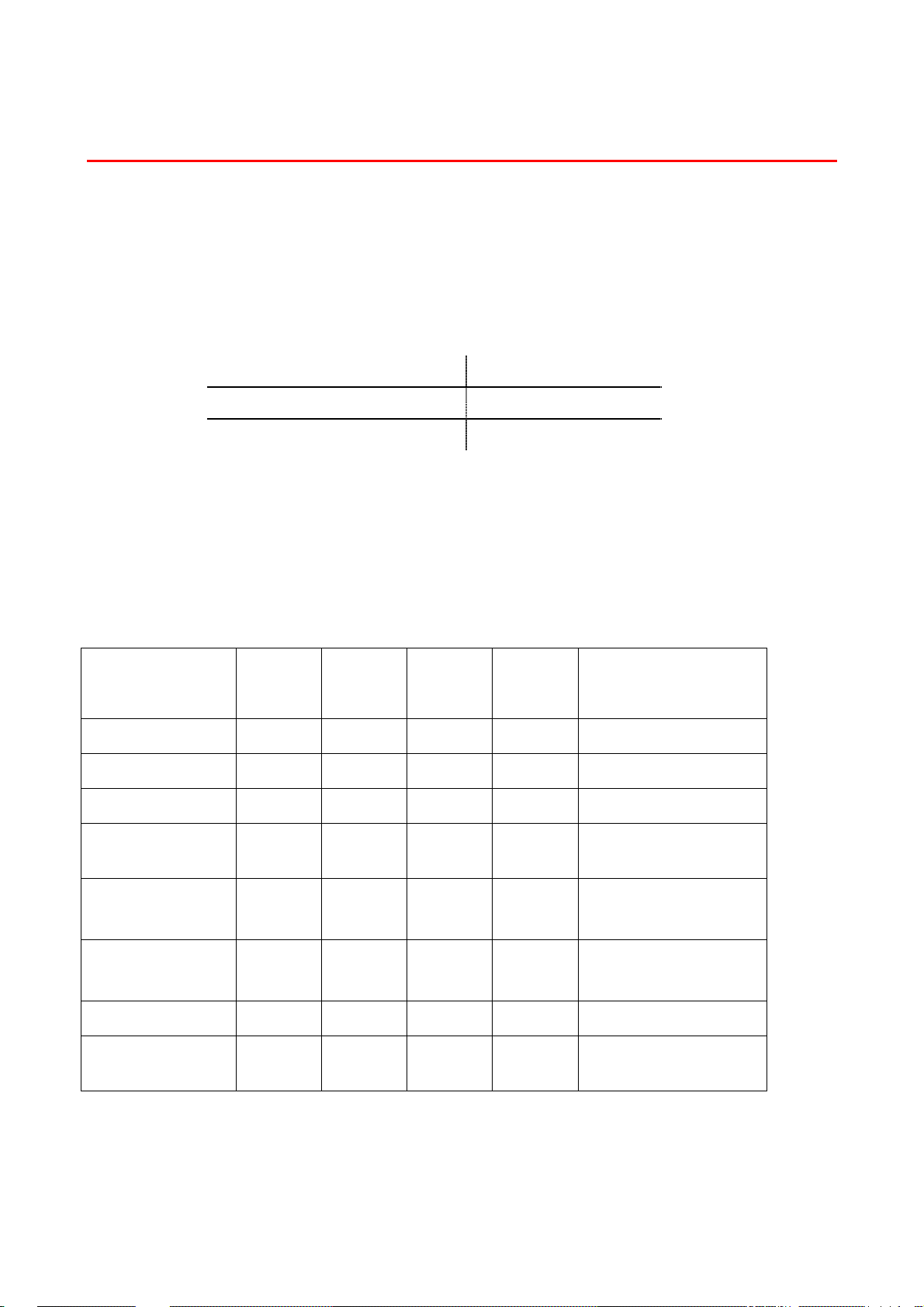
Geeeeiiggnneettee PPaappiieerraarrtteenn
G
PPaappiieerraarrtteenn–– uunndd ––ffoorrmmaattee ((DDrruucckkmmeeddiieenn)
Die Papierkassetten und Displayanzeigen werden in diesem Handbuch
folgendermaßen bezeichnet:
Obere Papierkassette Schacht 1
Multifunktionsschacht MF-Schacht
Optionale 2. Papierkassette Schacht 2
Der Drucker zieht das Papier im allgemeinen aus der installierten MFKassette, der oberen Papierkassette oder der optionalen 2. Papierkassette
ein.
Klicken Sie in der folgenden Tabelle auf beliebige Häkchen, um nähere
Informationen anzuzeigen.
Druckmedien Schacht
1
MF-
Schacht
Schacht2Duplex-
druck
Wahl des
Druckmediums im
Druckertreiber
)
Normalpapier
Recyclingpapier
Briefpapier
Dickes Papier
Folien
Etiketten
Umschläge
Karten
✔✔✔✔
✔✔✔
✔
✔
✔
✔
bis zu 10 Blatt✔Nur A4, Letter
✔
Nur A4, Letter
✔
✔
Normalpapier
Normalpapier
Briefpapier
Dickes Papier bzw.
Dickeres Papier
Folien
Normalpapier
Umschläge
Dickes Papier bzw.
Dickeres Papier
1-12
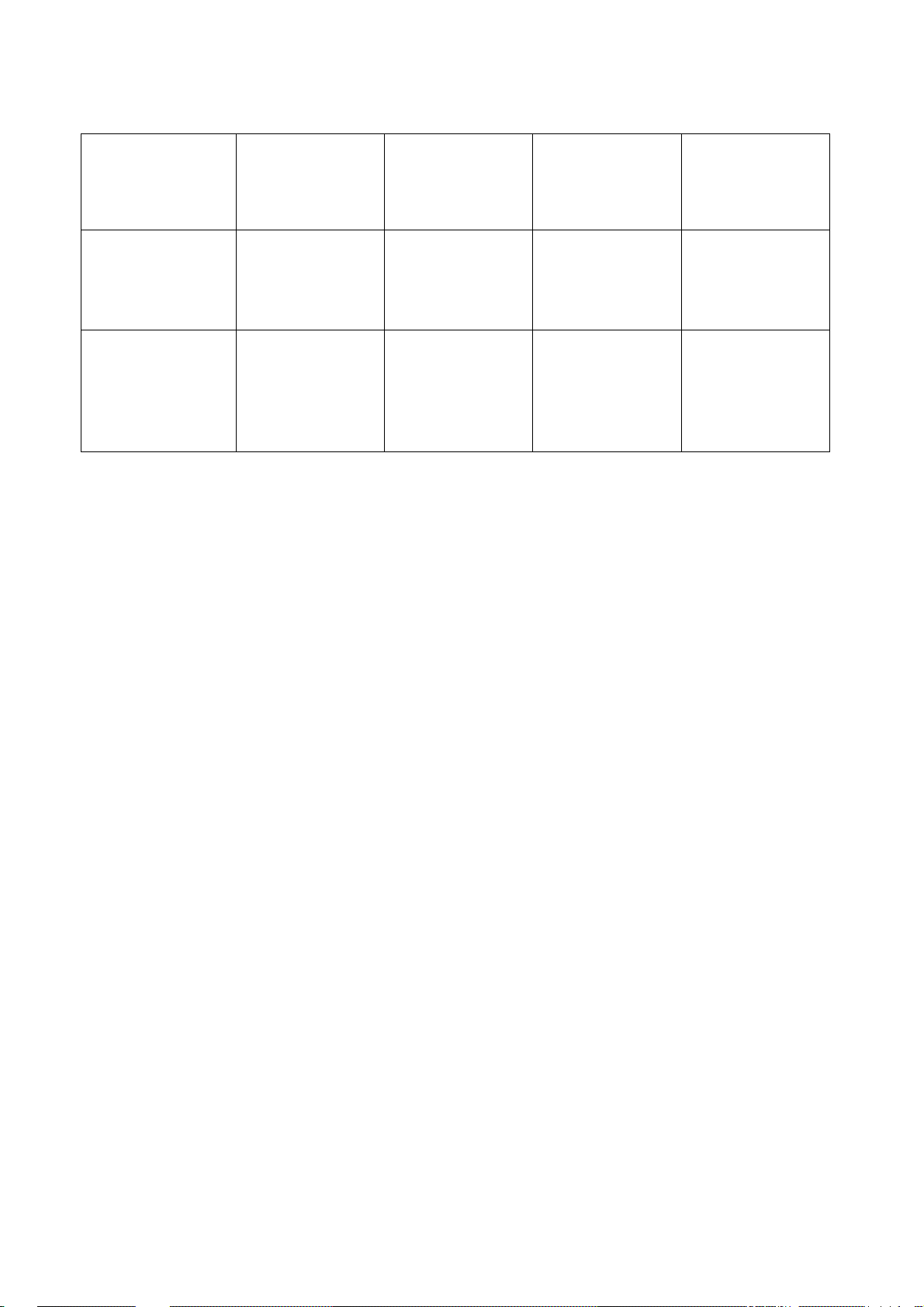
KAPITEL 1 – ALLGEMEINE BESCHREIBUNG DES DRUCKERS
Obere
Papierkassette
(Schacht 1)
Multifunktionskassette (MFSchacht)
Optionale
zweite
Papierkassette
Duplexdruck
(Schacht 2)
Papierformat
Fassungsvermögen
A4, Letter, Legal,
8,5 x 13 Zoll, B5
(JIS), B5 (ISO),
Executive, A5, A6,
B6
250 Blatt
(80 g/m
Breite:
70 bis 216 mm
Länge:
116 bis 356 mm
2
)
100 Blatt
(80 g/m2)
Legal: 30
8,5 x 13 Zoll: 30
Etiketten: 10
A4, Letter, Legal,
B5 (JIS), B5 (ISO),
Executive, A5
250 Blatt (80 g/m
A4, Letter, Legal
2
)
1-13
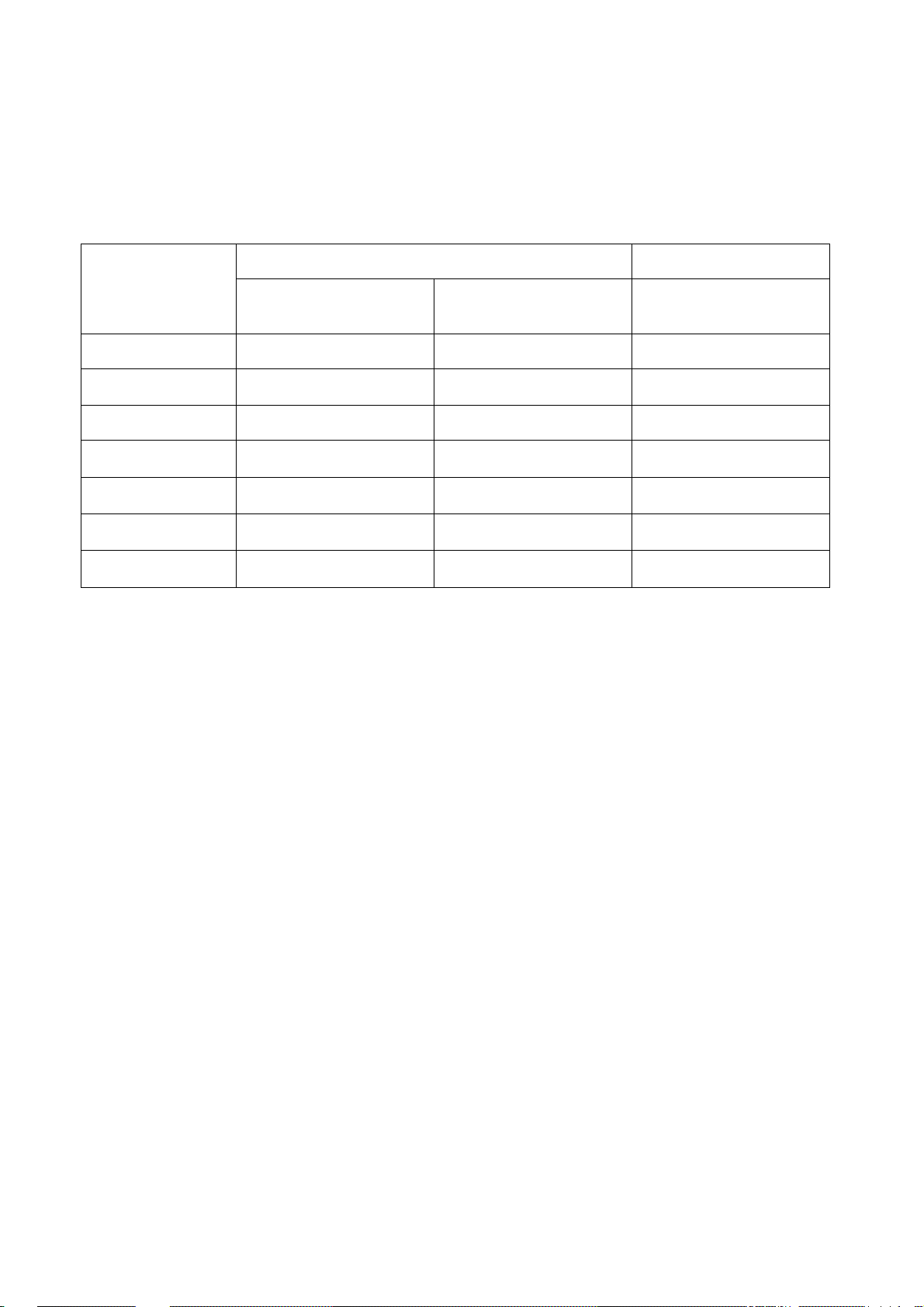
Folgende Druckverfahren (Ausgabemöglichkeiten) werden für die
unterschiedlichen Papierarten (Druckmedien) empfohlen:
Druckmedien
Normalpapier
Dickes Papier
Recyclingpapier
Folien
Etiketten
Umschläge
Karten
Im Menü für Papieroptionen im Bedienungsfeld können Sie die Priorität der
Papierkassetten festlegen.
Weitere Angaben zu Papiereinstellungen finden Sie in Kapitel 3.
Papierausgabe
Druckseite nach
unten
✔
✔
✔
Druckseite nach oben
✔
✔
✔
✔
✔
✔
Hinweise:
60 bis 105 g/m
105 bis 161 g/m
OHP-Folien
2
2
1-14
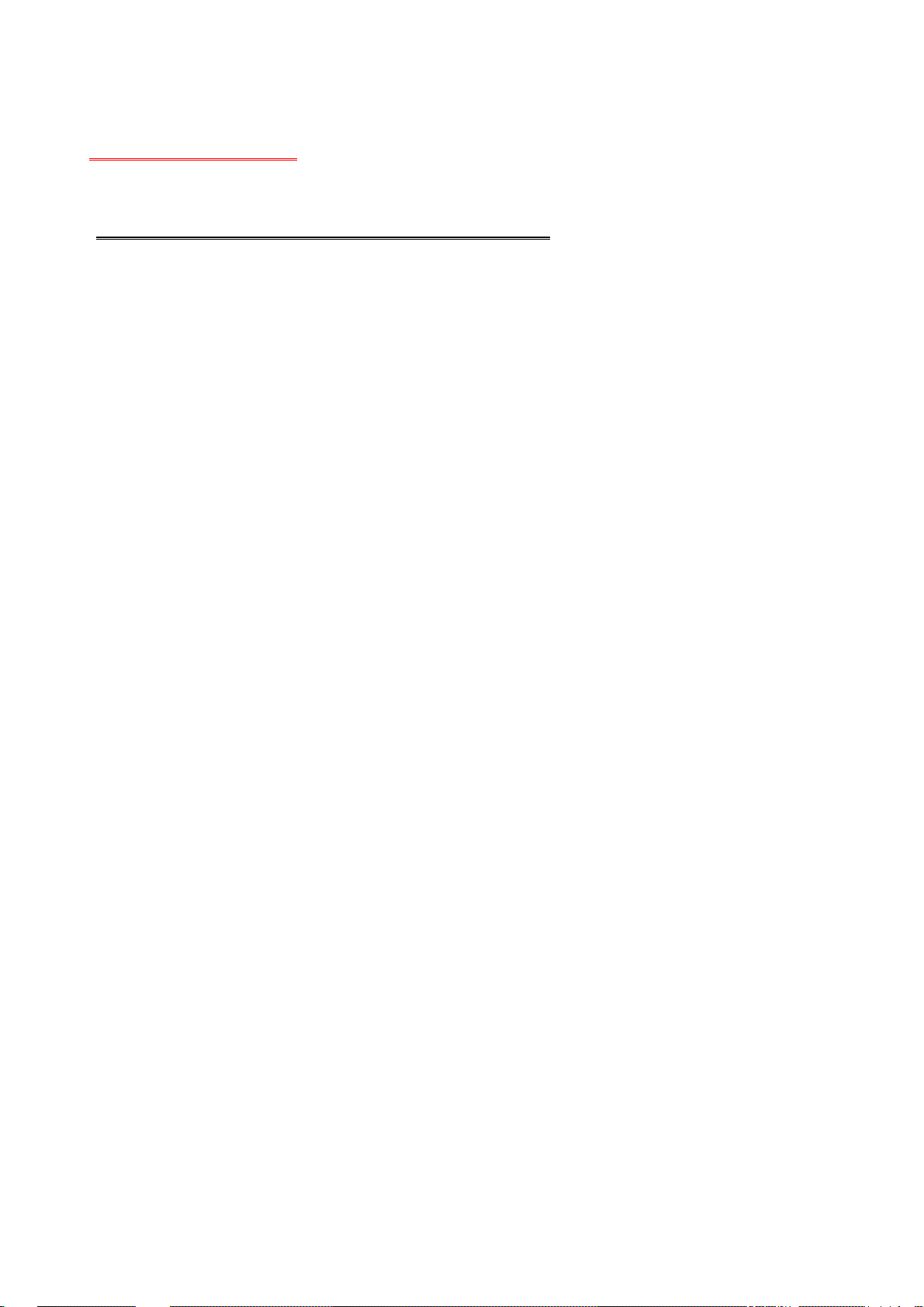
Empfohlenes Papier
Normalpapier Xerox Premier 80 g/m
Recyclingpapier Steinbis Recycling Copy 80 g/m
OHP-Folien 3M CG3300
Etiketten Avery Laseretiketten L7163
♦
2
Xerox Business 80 g/m
Modo DATACOPY 80 g/m
IGEPA X-Press 80 g/m
2
2
2
Es wird empfohlen, das Papier vor dem Kauf großer Mengen zu
testen.
♦
♦
♦
♦
♦
Verwenden Sie Papier für Normalpapierkopierer.
Verwenden Sie Papier mit einem Grundgewicht von 75 bis 90 g/m
Verwenden Sie neutrales und kein säure- oder basenhaltiges Papier.
Verwenden Sie langfaseriges Papier.
Verwenden Sie Papier mit einem Feuchtigkeitsgehalt von ungefähr
5 %.
KAPITEL 1 – ALLGEMEINE BESCHREIBUNG DES DRUCKERS
2
2
.
1-15
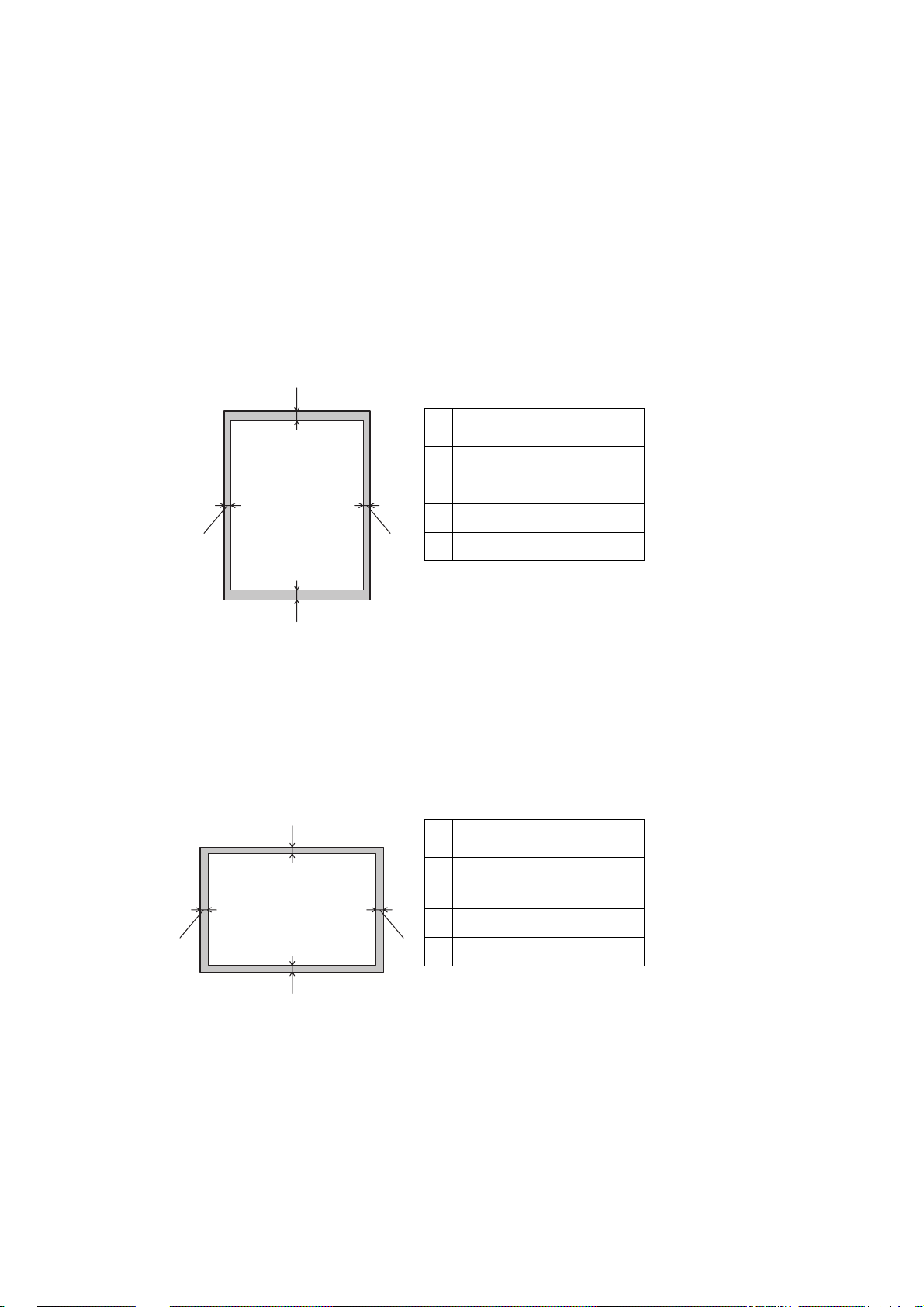
Bedruckbarer Bereich
Die folgende Abbildung zeigt den bedruckbaren Bereich.
Hochformat
1
2
Nicht bedruckbare
Bereiche
1
4,2 mm
2
6,01 mm
3
4,2 mm
4
4
6,01 mm
Querformat
2
3
Abb. 1-4
1
3
Abb. 1-5
Nicht bedruckbare
Bereiche
4,2 mm
1
2
5 mm
3
4,2 mm
4
4
5 mm
1-16
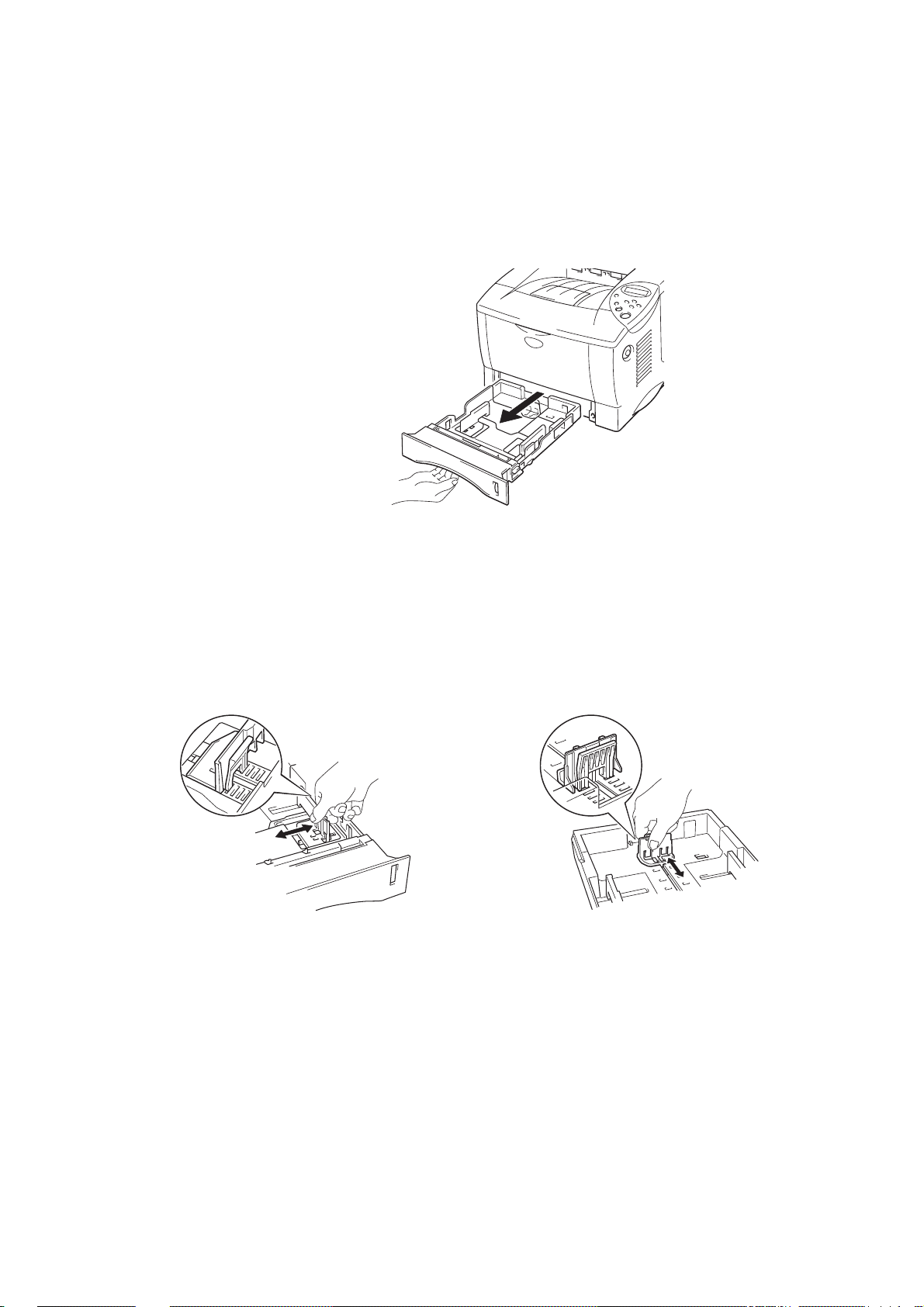
KAPITEL 1 – ALLGEMEINE BESCHREIBUNG DES DRUCKERS
ÜÜbbeerr ddiiee PPaappiieerrkkaasssseettttee ddrruucckkeen
1.
☛☛☛☛
Ziehen Sie die Papierkassette aus dem Drucker.
Abb. 1-6
n
☛☛☛☛
2.
Halten Sie den Riegel der Seitenführung gedrückt, und passen Sie die
Papierführungen an das Papierformat an. Vergewissern Sie sich, dass die
Führungen in den korrekten Aussparungen einrasten.
Abb. 1-7
1-17
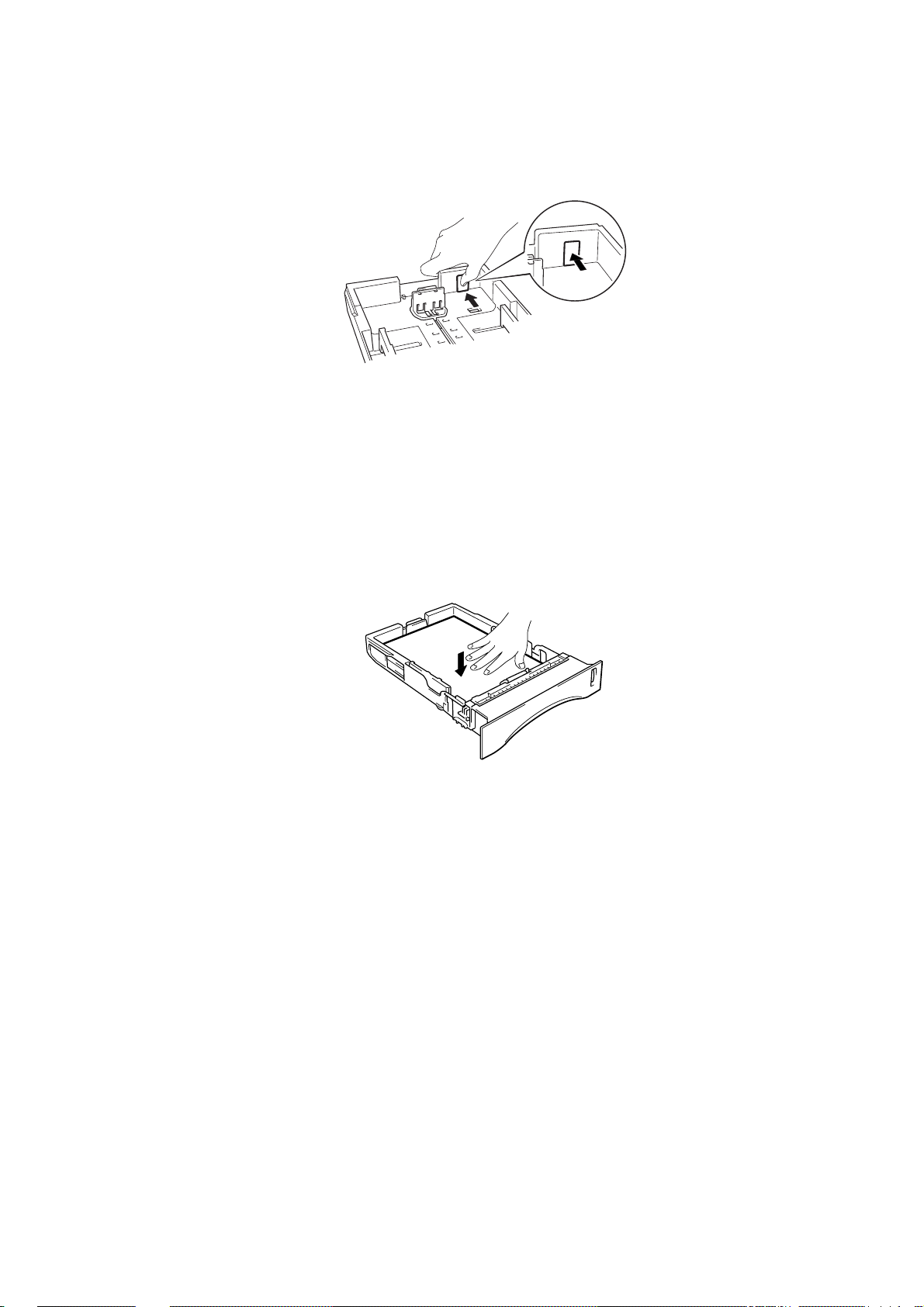
Für Papiergröße Legal.
Drücken Sie die Universalentriegelung, und ziehen Sie dabei die Rückwand der
Papierkassette nach hinten.
Abb. 1-8
3.
☛☛☛☛
Legen Sie Papier in die Kassette ein. Vergewissern Sie sich, dass das
Papier flach in der Kassette liegt und höchstens bis zur Mark ierung reicht.
Abb. 1-9
1-18
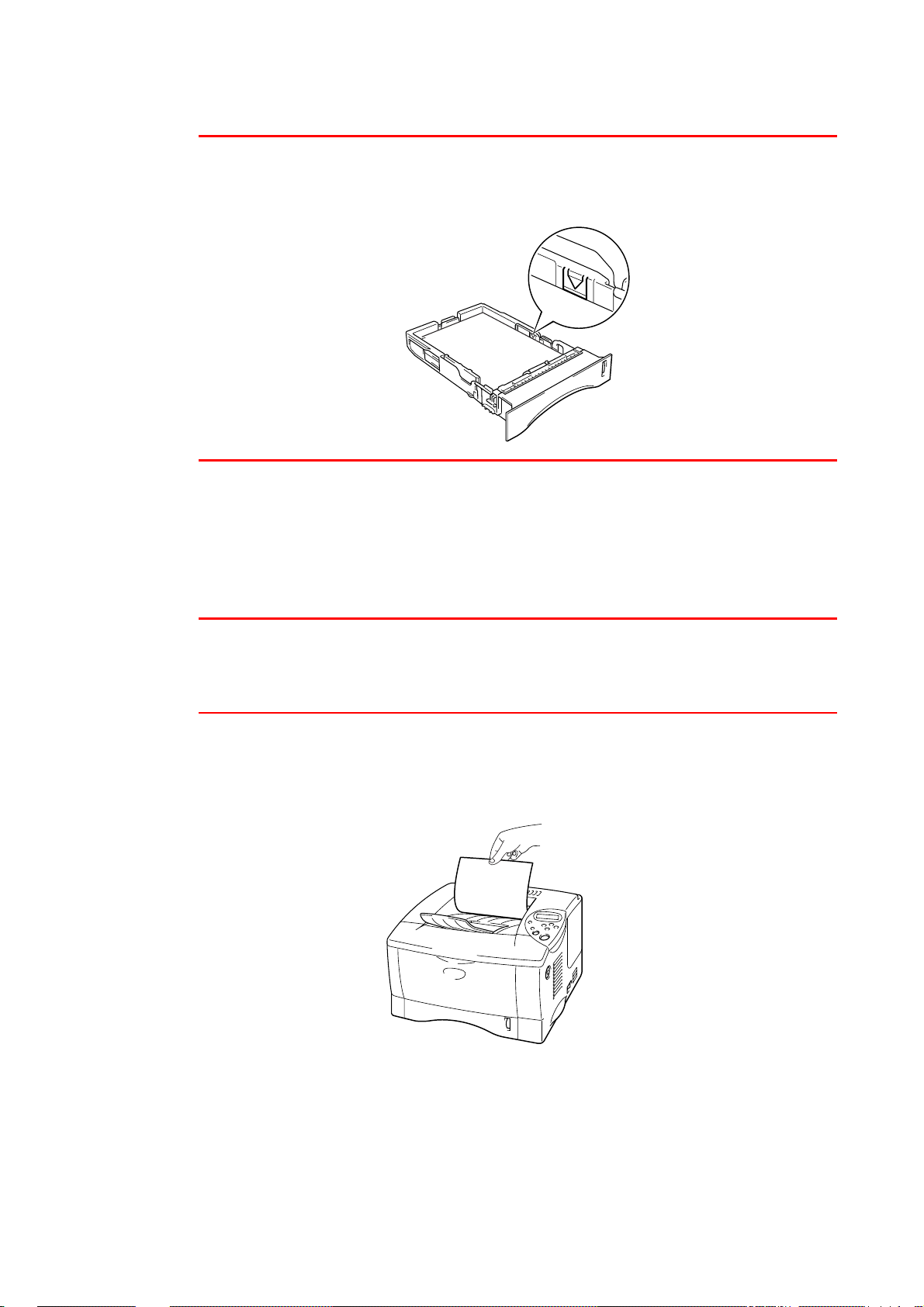
✒✒✒✒
Hinweis:
KAPITEL 1 – ALLGEMEINE BESCHREIBUNG DES DRUCKERS
Legen Sie höchstens 250 Blatt (80 g/m2) in die Kassette, sonst kann ein
Papierstau verursacht werden. Das Papier (80 g/m2) sollte bis zur
Markierung auf dem Schieber eingelegt werden.
☛☛☛☛
✒✒✒✒
Hinweis:
4.
Setzen Sie die Papierkassette in den Drucker ein.
• Stellen Sie die Klappe an der Papierausgabe hoch, damit das bedruckte
Papier nicht aus der Ausgabe rutscht.
• Es wird empfohlen, die gedruckten Seiten unmittelbar nach dem Druck zu
entnehmen, wenn die Klappe an der Papierausgabe nicht aufgestellt ist.
Für das Drucken von Folien verwenden Sie die Papierausgabe mit der
Druckseite nach unten.
Abb. 1-10
1-19
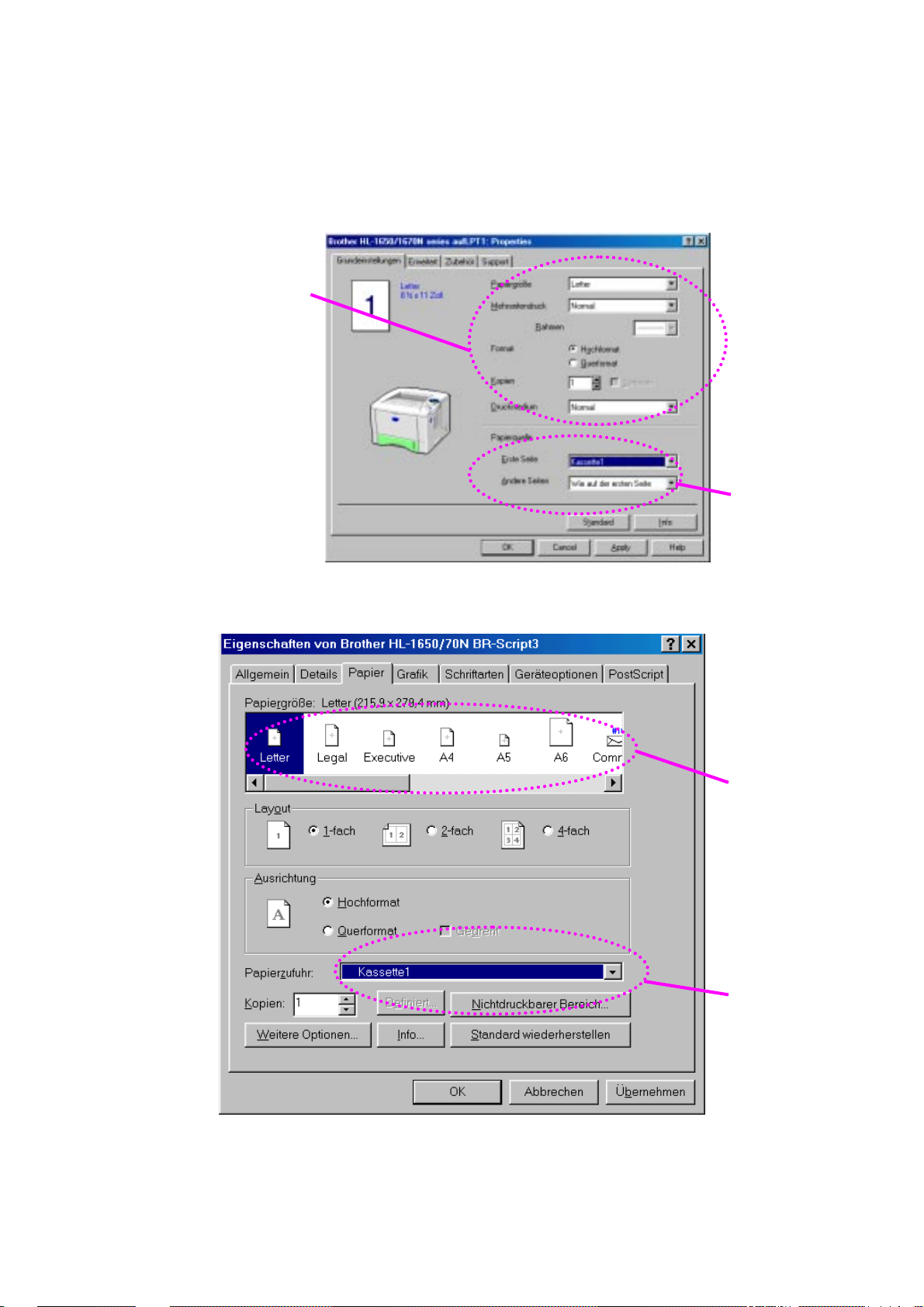
q
g
q
☛☛☛☛
5.
Ändern Sie die folgenden Einstellungen auf der Registerk arte
"Druckereigenschaften" im Treiber:
<PCL-Treiber>
Ausw ahl von
Papiergröße,
Druckmedium
Auswahl der
Papier
uelle.
<PS-Treiber>
Auswahl der
Papier
Auswahl der
Papier
röße.
uelle etc.
1-20

KAPITEL 1 – ALLGEMEINE BESCHREIBUNG DES DRUCKERS
ÜÜbbeerr ddiiee MMuullttiiffuunnkkttiioonnsskkaasssseettttee ddrruucckkeen
✒✒✒✒
Hinweis:
• Wählen Sie in Ihrer Software das gleiche Papierformat wie das in die
n
Kassette eingelegte Papier; sonst können beim Druck Fehler auftreten.
• Wenn die Vorgabe des Papierformats in Ihrem Anwendungsprogramm
nicht unterstützt wird, können Sie das Format über das Menü für
Papieroptionen im Bedienungsfeld des Druckers ändern. Weitere
Einzelheiten hierzu finden Sie in Kapitel 3.
☛☛☛☛
1.
Öffnen Sie den Multifunktionsschacht.
☛☛☛☛
2.
Abb. 1-11
Klappen Sie die Erweiterung an der Multifunktionskassette aus.
Abb. 1-12
1-21

3.
☛☛☛☛
✒✒✒✒
Hinweis:
Legen Sie das Papier so in die Multifunktionskassette ein, dass es hinten in
der Kassette anliegt und höchstens bis zur Markierung reicht.
Abb. 1-13
Achten Sie beim Einlegen von Papier in die Multifunktionskassette auf
Folgendes:
• Verwenden Sie die Papierausgabe mit der Druckseite nach oben, wenn
Sie auf Papier mit einem Gewicht von über 135 g/m2 drucken.
• Legen Sie zuerst die Vorderkante des Papierstapels ein, und schieben
Sie den Stapel dann vorsichtig in die Papierkassette.
• Werden vorgedruckte Briefbögen in die Multifunktionskassette eingelegt,
muss die bedruckte Seite nach oben und die Oberkante des Papiers
zuerst eingelegt werden.
1-22

KAPITEL 1 – ALLGEMEINE BESCHREIBUNG DES DRUCKERS
4.
☛☛☛☛
✒✒✒✒
Hinweis:
Drücken Sie dann auf das Papier, und stellen Sie die Papierführung auf das
Format des eingelegten Papiers ein.
Abb. 1-15
• Achten Sie darauf, dass der Papierstapel ordentlich in der
Multifunktionskassette liegt. Andernfalls kann das Papier möglicherweise
nicht korrekt eingezogen werden, was zu schiefen Ausdrucken und
Papierstaus führen kann.
• Während des Druckvorgangs wird der druckerinterne Papiereinzug
automatisch gehoben, um Papier in den Drucker zu ziehen.
☛☛☛☛
5.
Für das Bedrucken von Folien verwenden Sie die Papierausgabe mit der
Druckseite nach unten.
Abb. 1-15
1-23

6.
q
g
q
Ausw ahl von
Papiergröße,
Druckmedium
etc.
Ändern Sie die folgenden Einstellungen auf der Registerk arte
"Druckereigenschaften" im Treiber:
<PCL-Treiber>
Auswahl der
Papier
uelle.
<PS-Treiber>
Auswahl der
Papier
Auswahl der
Papier
röße.
uelle etc.
1-24

KAPITEL 1 – ALLGEMEINE BESCHREIBUNG DES DRUCKERS
UUmmsscchhllääggee ddrruucckkeen
n
Nicht geeignete Umschläge
• Beschädigte, zerknitterte oder unregelmäßig geformte Briefumschläge
• Stark glänzende oder stark strukturierte Umschläge
• Umschläge mit Klammern oder Verschlüssen.
• Selbsthaftende Umschläge
• Gefütterte Umschläge
• Schlecht gefalzte Umschläge
• Geprägte Briefumschläge
• Bereits mit einem Laserdrucker bedruckte Umschläge
• Innen bedruckte Briefumschläge
• Umschläge, die nicht exakt übereinander gestapelt werden können
• Aus einem Papier gefertigte Umschläge, das das vorgegebene Gewicht
übersteigt.
• Schlecht gefertigte Umschläge mit schiefen Kanten.
• Umschläge mit Fenstern, Öffnungen, Aussparungen oder Perforation.
1-25

✒✒✒✒
Hinweis:
Abb. 1-16
BEI VERWENDUNG DER OBEN GENANNTEN UMSCHLAGARTEN KANN
DER DRUCKER BESCHÄDIGT WERDEN. DIESE ART SCHÄDEN SIND
VON JEDER ART GARANTIE- ODER SERVICELEISTUNGEN
AUSGESCHLOSSEN.
• Bevor Sie Umschläge drucken, sollten Sie diese gut auffächern, damit
sie nicht aneinander haften und einen Papierstau verursachen.
• Legen Sie nicht verschiedene Papierarten gleichzeitig ein, sonst können
sie einen Fehleinzug oder Papierstau verursachen.
• Drucken Sie Umschläge nicht mit der Einstellung für doppelseitigen
Druck.
• Wählen Sie in Ihrer Software das gleiche Papierformat wie das in die
Kassette eingelegte Papier; sonst können beim Druck Fehler auftreten.
• Wenn die Vorgabe des Papierformats in Ihrem Anwendungsprogramm
nicht unterstützt wird, können Sie das Format über das Menü für
Papieroptionen im Bedienungsfeld des Druckers ändern. Weitere
Einzelheiten hierzu finden Sie in Kapitel 3.
1-26

KAPITEL 1 – ALLGEMEINE BESCHREIBUNG DES DRUCKERS
☛☛☛☛
☛☛☛☛
1.
2.
Öffnen Sie die Multifunktionskassette.
Abb. 1-17
Klappen Sie die Erweiterung an der Multifunktionskassette aus.
Abb. 1-18
1-27

☛☛☛☛
3.
Öffnen Sie die Ausgabeöffnung auf der Rückseite (Druckseite nach oben).
Abb. 1-19
4.
☛☛☛☛
✒✒✒✒
Hinweis:
Legen Sie die Umschläge so in die Multifunktionskassette ein, dass sie
hinten in der Kassette anliegen und höchstens bis zur Markierung reichen.
Abb. 1-20
Achten Sie beim Einlegen von Papier in die Multifunktionskassette auf
Folgendes:
• Verwenden Sie die Papierausgabe mit der Druckseite nach oben, wenn
Sie auf Papier mit einem Gewicht von über 135 g/m2 drucken.
• Legen Sie zuerst die Vorderkante des Papierstapels ein, und schieben
Sie den Stapel dann vorsichtig in die Papierkassette.
• Das obere Ende des Papierstapels muss sich unter den Führungen auf
beiden Seiten der Kassette befinden. Die maximale Stapelhöhe ist 11
mm.
• Die bedruckte Seite wird nach oben eingelegt.
1-28

KAPITEL 1 – ALLGEMEINE BESCHREIBUNG DES DRUCKERS
5.
☛☛☛☛
✒✒✒✒
Hinweis:
Drücken Sie auf das Papier, und stellen Sie die Papierführung auf das
Format der Umschläge ein.
Abb. 1-21
• Achten Sie darauf, dass der Umschlagstapel ordentlich in der
Multifunktionskassette liegt. Andernfalls können die Umschläge
möglicherweise nicht korrekt eingezogen werden, was zu schiefen
Ausdrucken und Papierstaus führen kann.
• Während des Druckvorgangs wird der druckerinterne Papiereinzug
automatisch gehoben, um die Umschläge in den Drucker zu ziehen.
1-29

☛☛☛☛
6.
Ändern Sie die folgenden Einstellungen auf der Registerk arte
"Druckereigenschaften" im Treiber:
<PCL-Treiber>
Ausw ahl von
Umschlaggröße,
Dr
kmim
MF-Schacht
wählen
<PS-Treiber>
Umschlaggröße
auswählen
MF-Schacht wählen
1-30

KAPITEL 1 – ALLGEMEINE BESCHREIBUNG DES DRUCKERS
DDrruucckkeenn aauuff EEttiikkeetttteenn,, FFoolliieenn eettcc.
Nicht geeignete Sonderpapierarten
• Beschädigtes, zerknittertes oder unregelmäßig geformtes Papier
Abb. 1-22
.
1-31

✒✒✒✒
Hinweis:
• Bevor Sie gelochte Papierarten wie Organisatorblätter einziehen, sollten
Sie diese gut auffächern, damit sie nicht aneinander haften und einen
Papierstau verursachen.
• Papier mit Perforation an den Kanten sollten Sie nicht verwenden.
• Platzieren Sie die gelochte Seite von Organisatorblättern nicht in der
Nähe des Papiersensors.
• Verwenden Sie keine gummierten Organisatorblätter, da das
verwendete Klebemittel den Drucker beschädigen kann.
• Legen Sie nicht verschiedene Papierarten gleichzeitig ein, sonst können
Sie einen Fehleinzug oder Papierstau verursachen.
• Wählen Sie in Ihrer Software das gleiche Papierformat wie das in die
Kassette eingelegte Papier; sonst können beim Druck Fehler auftreten.
• Wenn die Vorgabe des Papierformats in Ihrem Anwendungsprogramm
nicht unterstützt wird, können Sie das Format über das Menü für
Papieroptionen im Bedienungsfeld des Druckers ändern. Weitere
Einzelheiten hierzu finden Sie in Kapitel 3.
Warnung
Berühren Sie gerade gedruckte Folien nicht; sie sind
heiß!
1-32

KAPITEL 1 – ALLGEMEINE BESCHREIBUNG DES DRUCKERS
☛☛☛☛
☛☛☛☛
1.
2.
Öffnen Sie den Multifunktionsschacht.
Abb. 1-23
Klappen Sie die Erweiterung an der Multifunktionskassette aus.
Abb. 1-24
1-33

Beim Drucken von Etiketten öffnen Sie die Ausgabe für Papier mit der
Druckseite nach oben.
Für das Drucken von Folien verwenden Sie die Ausgabe für Papier mit der
Druckseite nach unten.
Abb. 1-25
3.
☛☛☛☛
✒✒✒✒
Hinweis:
Legen Sie das Papier so in die Multifunktionskassette ein, dass es hinten in der
Kassette anliegt und höchstens bis zur Markierung reicht.
Abb. 1-26
Achten Sie beim Einlegen von Papier in die Multifunktionskassette auf
Folgendes:
• Verwenden Sie die Papierausgabe mit der Druckseite nach oben, wenn
Sie auf Papier mit einem Gewicht von über 135 g/m2 drucken.
• Legen Sie zuerst die Vorderkante des Papierstapels ein, und schieben
Sie den Stapel dann vorsichtig in die Papierkassette.
• Die bedruckte Seite wird nach oben eingelegt.
1-34

KAPITEL 1 – ALLGEMEINE BESCHREIBUNG DES DRUCKERS
☛☛☛☛
4.
Drücken Sie dann auf das Papier, und stellen Sie die Papierführung auf das
Format des eingelegten Papiers ein.
Abb. 1-27
1-35

☛☛☛☛
5.
Ändern Sie die folgenden Einstellungen auf der Registerk arte
"Druckereigenschaften" im Treiber:
<PCL-Treiber>
Ausw ahl von
Umschlaggröße,
Dr
kmim
.
MF-Schacht
wählen
<PS-Treiber>
Umschlaggröße
auswählen
MF-Schacht wählen
1-36

KAPITEL 1 – ALLGEMEINE BESCHREIBUNG DES DRUCKERS
IInn ddiiee PPaappiieerraauussggaabbee mmiitt DDrruucckksseeiittee nnaacch
oobbeenn ddrruucckkeenn ((DDrruucckkeenn mmiitt DDrruucckksseeiittee nnaacch
oobbeenn)
1.
☛☛☛☛
)
Wenn die Papierausgabe für Papier mit der Druckseite nach oben geöffnet ist, bietet
der Drucker einen geraden Papierweg von der Papierkassette bzw. der
Multifunktionskassette zur Ausgabe. Machen Sie hiervon Gebrauch, wenn Sie auf
Sonderpapier drucken, das relativ dick ist oder nicht gebogen werden soll (z.B.
schweres Papier, Etiketten, Karten oder Umschläge).
Öffnen Sie die Ausgabeöffnung auf der Rückseite (Druckseite nach oben).
h
h
Abb. 1-28
2.
Klappen Sie die Erweiterung der Ausgabekassette auf.
☛☛☛☛
Abb. 1-29
1-37

☛☛☛☛
3.
Legen Sie das Papier in die Papier- oder Multifunktionskassette ein.
Abb. 1-30
☛☛☛☛
4.
Nach dem Druck aller gewünschten Seiten entnehmen Sie die Druckseiten,
und schließen Sie die Papierausgabe.
1-38

KAPITEL 1 – ALLGEMEINE BESCHREIBUNG DES DRUCKERS
DDooppppeellsseeiittiigg ddrruucckkeenn ((DDuupplleexxddrruucckk)
Die mitgeliefer ten Druckertreiber für
Windows® 2000
Richtlinien für den doppelseitigen Druck
1 Dünnes Papier wellt sich leicht.
2 Glätten Sie gewelltes Papier vor dem Einlegen in die Kassette.
3 Verwenden Sie Normalpapier im Format A4, Letter oder Legal (60 bis 105
g/m2). Briefpapier ist nicht geeignet.
ermöglichen den automatischen Duplexdruck.
Windows
®
95/98/ME, Windows NT® 4.0
)
und
4 Falls das Papier nicht korrekt eingezogen wird, ist es möglicherweise
gewellt. Entfernen Sie das Papier und glätten Sie es.
1-39

☛☛☛☛
1.
Legen Sie das Papier in die Papier- oder Multifunktionskassette ein.
Abb. 1-31
2.
☛☛☛☛
✒✒✒✒
Hinweis:
Wenn Sie Papier im Format A4 oder Letter verwenden, stellen Sie den
Einstellhebel für den Duplexdruck auf die verwendete Papiergröße ein.
Abb. 1-32
Ist der Einstellhebel für den Duplexdruck nicht auf die korrekte Papiergröße
eingestellt, so können Papierstaus auftreten und das Druckbild auf dem Blatt
verschoben sein.
1-40

KAPITEL 1 – ALLGEMEINE BESCHREIBUNG DES DRUCKERS
☛☛☛☛
3.
Öffnen Sie die Registerkarte "Druckereigenschaften" im Treiber. Wählen Sie
auf der Registerkarte "Papier" den Duplexdruck-Modus, und klicken Sie auf
OK. Der Drucker druckt nun automatisch doppelseitig.
1-41

MMaannuueelllleerr PPaappiieerreeiinnzzuug
Wenn Sie Papier in die Multifunktionskassette einlegen und die Einstellung
MAN. ZUFUHR=EIN im PAPIER-Modus (Bedienungsfeld) aktiviert ist, zieht
der Drucker das Papier ausschließlich aus der Multifunktionskassette ein.
✒✒✒✒
Hinweis:
Bei manuellem Papiereinzug ist folgendes zu beachten:
• Wenn Ihr Anwendungsprogramm die Auswahl des manuellen
Papiereinzugs über das Druckmenü unterstützt, können Sie diesen auch
über die Software auswählen. Die Software- bzw. Befehlseinstellung hat
vor der Einstellung im Bedienungsfeld Vorrang. Im PAPIER-Modus
können Sie MAN. ZUFUHR und MF FORMAT nicht einstellen.
• Werden vorgedruckte Briefbögen in die Multifunktionskassette eingelegt,
muss die bedruckte Seite nach oben und die Oberkante des Papiers
zuerst eingelegt werden.
g
1-42

22
K
A
K
A
R
TTR
PIITT
P
EII
B
E
B
ELL 22
E
E
E
R
R
U
U
N
N
D
D
S
OFFTT
S
O
W
W
KAPITEL 2 TREIBER UND SOFTWARE
A
R
R
E
E
A

KAPITEL 2 TREIBER UND SOFTWARE
DDrruucckkeerrttrreeiibbeer
Der Druckertreiber ist ein Softwareprogramm, das Daten in dem vom
Computer verwendeten Format in das von einem bestimmten Drucker
benötigte Format übersetzt; dies ist gewöhnlich eine Druckerbefehls- oder
Seitenbeschreibungssprache.
Die beiliegende CD-ROM enthält Druckertreiber für die folgenden
Betriebssysteme. Außerdem stehen die neuesten Druckertreiber über das
Brother Solutions Center unter http://solutions.brother.com zum Download
zur V erfügung.
Für Windows® 95/98/Me, Windows® NT 4.0 und Windows® 2000:
• PCL-Treiber (Standard Druckertreiber; Emulation der
Seitenbeschreibungssprache PCL)
• BR-Script-Treiber (Emulation der Seitenbeschreibungssprache
PostScript Level3)
r
Für Macintosh-Computer:
• BR-Script-Treiber (Emulation der Seitenbeschreibungssprache
PostScript Level3) (Weitere Informationen hierzu finden Sie im
Netzwerkhandbuch auf der CD-ROM.)
• USB-Druckertreiber für Macintosh
2-1

PCL-Treiber PS-Treiber
Windows 95/98/Me
Windows 2000
Windows NT4.0
Macintosh (über Netzwerk)
Macintosh (über USB)
✔✔
✔✔
✔✔
✔
✔
Zum Druck über DOS-Programme lesen Sie bitte Kapitel 6 dieses
Handbuchs.
2-2

KAPITEL 2 TREIBER UND SOFTWARE
1
EEiiggeennsscchhaafftteenn ddeess PPCCLL--DDrruucckkeerrttrreeiibbeerrss ((nnuur
ffüürr W
Wiinnddoowwss--BBeennuuttzzeerr))
Ausführliche Informationen finden Sie in der Online-Hilfe des
Druckertreibers.
Außerdem können Sie zum Ändern der Einstellungen auch auf die
Illustration links neben der Registerkarte klicken.
Registerkarte "Grundeinstellungen"
r
1 Auswahl von Papiergröße, mehrseitigem Druck, Ausrichtung usw.
2 Auswahl der Papierquelle etc.
2
2-3

Registerkarte "Erweitert"
1
2
3
5
4
Klicken Sie auf die folgenden Symbole, um die Einstellungen zu ändern:
1. Druckqualität
2. Duplex
3. Wasserzeichen
4. Seiteneinstellungen
5. Geräteoptionen
2-4

♦
Druckqualität
Hier können Auflösung und Tonersparmodus gewählt sowie weitere
Druckeinstellungen vorgenommen werden.
• Die folgenden Auflösungen stehen zur Auswahl:
• Toner Sparen
• Ist der manuelle Druck gewählt, so können Sie die Optionen für
KAPITEL 2 TREIBER UND SOFTWARE
Entwurf 300 dpi
Normal 600 dpi
Fein HQ1200: Beim Druck mit voller Druckwerk-
Geschwindigkeit liefert die Brother HQ1200 Technologie die
beste Druckqualität.
Mit Hilfe des Tonersparmodus, durch den die Druckdichte verringert wird,
können Sie Betriebskosten sparen.
Helligkeit, Kontrast, Grafikmodus und TrueType-Modus manuell ändern.
♦
Duplexdruck
Dieser Drucker ist standardmäßig dazu in der Lage, Papier doppelseitig zu
bedrucken (Duplexdruck). Wenn Sie auf den Duplexdruck klicken, erscheint
das Dialogfeld, in dem Sie die Duplexeinstellungen vornehmen können. Für
jede Druckrichtung sind sechs Arten von Duplexbindung verfügbar.
2-5

♦
Wasserzeichen
Sie können Ihre Dokumente mit einem Wasserzeichen (Logo oder Text)
versehen.
Bei aus einer Bitmap-Datei stammenden Wasserzeichen können Sie den
Maßstab ändern und das Wasserzeichen beliebig auf der Seite
positionieren.
Bei aus Text bestehenden Wa sserzeichen können Sie Schriftart, Helligkeit
und Winkel ändern.
♦
Seiteneinstellungen
Hier können Sie die Skalierung des Druckbilds ändern sowie die
Druckoptionen Spiegel-/Umkehrdruck wählen.
2-6

♦
Geräteoptionen
KAPITEL 2 TREIBER UND SOFTWARE
1 Auf dieser Registerkarte können Sie die folgenden Druckfunktionen
einstellen:
Auftrag spulen
Quick Print Setup
Stromsparintervall
Status-Monitor
Makros
Administrator
Befehl/Datei ei nfügen
Ganzseitendruck
Datum und Uhreit drucken
2-7

♦
Aufträge spulen
Sie können ein Dokument erneut drucken, ohne die Daten nochmals vom
PC senden zu müssen, da der Drucker die zum Nachdruck ausgewiesenen
Daten speichert. (Ist ein Kennwort eingerichtet, so muss dieses allerdings
erneut gesendet werden.)
• Letzten Auftrag wiederholen: Der letzte Druckauftrag wird erneut
gedruckt.
• Sicherer Druck : Die Daten werden erst nach Eingabe des Kennw orts
gedruckt.
Weitere Angaben zur Reprint-Funktion finden Sie unter "REPRINT-Taste" in
Kapitel 3.
✒✒✒✒
Hinweis
:
Wollen Sie verhindern, dass Ihre Daten von anderen mit der Reprint-
Funktion erneut gedruckt werden können, so deaktivieren Sie die Option
"Reprint benutzen" in den Einstellungen für das Spulen von Aufträgen.
2-8

KAPITEL 2 TREIBER UND SOFTWARE
Zubehör
Tragen Sie installiertes Zubehör auf dieser Registerkarte ein und nehmen
Sie die entsprechenden Einstellungen vor.
1
2
1 Sie können Zubehör manuell oder automatisch hinzufügen und
entfernen.
Automatisches Erfassen des Druckerzubehörs
Diese Funktion erfasst automatisch die derzeit verfügbare
Zusatzausrüstung und die verfügbaren Funktionen erscheinen im
Druckertreiber zur A uswahl.
Wenn Sie auf "Autom. Erfassen" klicken, werden die installierten
Zubehörteile aufgeführt. Sie können Zusatzoptionen dann manuell
hinzufügen oder löschen. Die Einstellungen für Papierquellen u.ä.
entsprechen den installierten Zusatzoptionen.
2 Einstellen der Papierquelle
Hier wird die Papiergröße in jeder Papierkassette automatisch erfasst.
3
3 Installieren Sie eine beliebige PCL-kompatible Druckerschrift.
2-9

Registerkarte "Support"
• Von der Brother Solutions Center Site unter http://solutions.brother.com
können Sie die neuesten Treiber abrufen.
• Hier können Sie die Treiberversion überprüfen.
• Hier können Sie die aktuellen Treibereinstellungen überprüfen.
• Sie können die Konfigurationsseite, Testseite usw. drucken.
2-10

KAPITEL 2 TREIBER UND SOFTWARE
EEiiggeennsscchhaafftteenn ddeess PPSS--DDrruucckkeerrttrreeiibbeerrss ((nnuur
ffüürr W
Wiinnddoowwss--BBeennuuttzzeerr))
Ausführliche Informationen finden Sie in der Online-Hilfe des
Druckertreibers.
Registerkarte "Details"
Wählen Sie den Anschluss, an den Ihr Drucker angeschlossen ist oder den
Pfad zum verwendeten Netzwerkdrucker.
Wählen Sie den installie rten Druckertreiber.
r
2-11

3
Registerkarte "Papier"
1
2
1 Stellen Sie Papiergröße, mehrseitigen Druck, Ausrichtung usw. ein.
2 Wählen Sie die Papierquelle.
3 Wählen Sie den Duplexdruck.
2-12

KAPITEL 2 TREIBER UND SOFTWARE
Grafik
Stellen Sie Druckqualität usw. ein.
2-13

Geräteoptionen
1
1 Klicken Sie auf die zu ändernde Option und wählen Sie dann eine
neue Einstellung im zugehörigen Listenfeld.
Tonersparmodus
Stromsparmodus
Druckmedien
Hi-R-Einstellung
Auftrag spulen(Sie müssen zuerst die Größe des RAM-Speichers
angeben. Weitere Einzelheiten hierzu finden Sie in Kapitel 3.)
2 Wählen Sie das installierte Zubehör aus der Liste aus.
2
2-14

♦
Aufträge spulen
Sie können ein Dokument erneut drucken, ohne die Daten nochmals vom
PC senden zu müssen, da der Drucker die zum Nachdruck ausgewiesenen
Daten speichert. (Ist ein Kennwort eingerichtet, so muss dieses allerdings
erneut gesendet werden.)
Weitere Einzelheiten hierzu finden Sie in Kapitel 3.
• Sicherer Druck : Die Daten werden erst nach Eingabe des Kennworts
gedruckt.
KAPITEL 2 TREIBER UND SOFTWARE
2-15

EEiiggeennsscchhaafftteenn ddeerr BBoonnuuss--SSooffttwwaarre
e
((nnuurr ffüürr W
♦
Automatischer E-Mail-Druck
Wiinnddoowwss--BBeennuuttzzeerr))
Das Programm für den Automatischen E-Mail-Druck holt elektronische Post
automatisch zu einem bestimmten Zeitpunkt ab und druckt sie aus.
Außerdem kann man vorgeben, dass Nachrichten von einem bestimmten
Absender oder Betreff automatisch abgerufen und gedruckt werden.
Sortieren der elektronischen Post nach Absender oder Betreff und
automatischer Druck
Sobald eine E-Mail-Nachricht eingeht, wird sie automatisch ausgedruckt. Sie
können außerdem nach bestimmten Absendern und Themen suchen lassen
und so vorgeben, welche Nachrichten ausgedruckt werden.
Automatischer Zugriff zu einem bestimmten Zeitpunkt
Sie können bestimmen, in welchen Abständen oder zu welcher Uhrzeit der
Server nach eingegangener Post abgefragt wird.
Mehrere E-Mail-Benutzer können einen PC gemeinsam nutzen
Normalerweise ist es schwierig, E-Mail-Software auf einem PC mit mehreren
anderen Anwendern gemeinsam zu nutzen. Der automatische E-Mail-Druck
unterstützt jedoch mehrere Benutzer, so dass mehrere Anwender ihre E-
Mail-Software auf einem PC benutzen können.
Sie brauchen keine neue E-Mail-Software
Auch wenn Sie Netscape oder Microsoft Internet Mail benutzen, können Sie
den Automatischen E-Mail-Druck anwenden und die zusätzlichen, nicht in
diesen E-Mail-Programmen gebotenen Funktionen nutzen.
2-16

KAPITEL 2 TREIBER UND SOFTWARE
SSooffttwwaarree ffüürr NNeettzzwweerrkke
♦
BRAdmin Professional
BRAdmin Professional ist ein Programm zur Verwaltung netzwerkfähiger
Brother-Drucker, das unter Windows 95, Windows 98, Windows NT4.0 und
Windows 2000 läuft und die leichte Konfiguration und Statusprüfung Ihrer
netzwerkfähigen Drucker ermöglicht.
♦
Brother Speicherverwaltungsprogramm
Mit dem Brother Speicherverwaltungsprogramm können Sie
Druckerformulare bearbeiten, die Sie im internen Flash Memo ry des
Druckers gespeichert haben.
Sie können eine gespeicherte Vorlage dann jederzeit über das
Bedienungsfeld des Druckers ausdrucken.
Dazu müssen Sie allerdings zuerst Schriften, Makros oder Formulare im
Speicher Ihres Druckers gespeichert haben.
e
2-17

♦
Assistent zur Installation des Netzwerktreibers
Dieses Installationsprogramm enthält den Windows PCL-Treiber und den
Brother Netzwerk-Anschlusstreiber (LPR und NetBIOS). Vor dem Gebrauch
dieser Software sollte der Administrator IP-Adresse, Gateway und Subnetz
ohne BRAdmin Professional einrichten.
Installiert der Administrator dann den Drucker- und Anschlusstreiber mit
dieser Software, kann er die Datei auf dem Dateiserver speichern oder per
E-Mail an die Benutzer senden. Wenn die Benutzer dann auf diese Datei
klicken, werden Druckertreiber, Anschlusstreiber, IP-Adresse usw.
automatisch auf ihren PC kopie rt.
2-18

KAPITEL 2 TREIBER UND SOFTWARE
SSooffttwwaarreeiinnssttaallllaattiioonn aauuff W
Zur Installation der Software von der beiliegenden CD-ROM gehen Sie wie
folgt vor:
☛☛☛☛
☛☛☛☛
1.
2.
Legen Sie die CD in das CD-ROM-Laufwerk ein.
automatisch das erste Fenster.
Klicken Sie andernfalls auf
Buchstaben des CD-Laufwerks und \START.EXE ein (zum Beispiel
D:\START.EXE).
Wählen Sie die gewünschte Sprache und befolgen Sie die auf dem
Bildschirm angezeigten Anweisungen. Der Druckertreiber wird dann fertig
installiert.
Start
Wiinnddoowwss--CCoommppuutteerrnn
, wählen Sie
Nun erscheint
Ausführen
, geben Sie den
2-19

SSooffttwwaarreeiinnssttaallllaattiioonn aauuff MMaacciinnttoosshh-
-
CCoommppuutteerrn
Dieser Drucker unterstützt das Mac Betriebssystem Version 8.51, 8.6, 9.0
und 9.04.
Treiber für Apple LaserWriter 8
Der Apple LaserWriter Treiber ist möglicherweise bereits auf Ihrem System
installiert. Ansonsten können Sie ihn unter http://www.apple.com abrufen.
Die LaserWriter 8 Versionen 8.6 und 8.7 wurden für die Verwendung mit
diesem Drucker getestet.
n
PostScript-Druckerbeschreibungsdateien
(PPD-Dateien)
Die PPD-Dateien ermöglichen in Verbindung mit dem Apple LaserWriter 8
Treiber den Zugriff auf die Druckereigenschaften und die Kommunikation
zwischen Computer und Drucker.
Die beiliegende CD enthält ein Installationsprogramm für diese PPD-Dateien
(BR-Script PPD-Installa tionsprogramm).
2-20

☛☛☛☛
Macintosh-Druckertreiber installieren
<Für Netzwerk-Benutzer mit PS-Treiber>
1.
Schalten Sie Ihren Macintosh ein. Legen Sie die CD in das CD-ROM-
Laufwerk ein. Nun erscheint automatisch folgendes Fenster:
KAPITEL 2 TREIBER UND SOFTWARE
☛☛☛☛
☛☛☛☛
2.
3.
Zur Installation der BR-Script PPD-Datei klicken Sie auf dieses Symbol.
Richten Sie den LaserWriter wie im Netzwerkhandbuch beschrieben ein.
2-21

☛☛☛☛
1.
<Für USB-Benutzer mit PCL-Treiber>
Schalten Sie Ihren Macintosh ein. Legen Sie die CD in das CD-ROM-
Laufwerk ein. Nun erscheint automatisch folgendes Fenster:
☛☛☛☛
☛☛☛☛
☛☛☛☛
2.
3.
4.
Doppelklicken Sie auf das Symbol für die Druckertreiber-Installation und
befolgen Sie die auf dem Bildschirm angezeigten Anweisungen.
Schließen Sie das USB-Kabel an den Macintosh und dann an den Drucker
an.
Öffnen Sie die Auswahl im Apple-Menü auf dem Macintosh und klicken Sie
dann auf das Symbol für den Brother HL-1650/1670N, um es zu markieren.
2-22

KAPITEL 2 TREIBER UND SOFTWARE
AAuuttoom
maattiisscchhee EE
Dieser Drucker verfügt über eine automatische E mulationsauswahl. Wenn er
Daten vom Computer empfängt, analysiert er diese und stellt dann den
passenden Emulationsmodus ein. Diese Funktion wurde werkseitig aktiviert.
Der Drucker kann zur Auswahl der Emulation auf die folgenden
Kombinationen zurückgreifen:
muullaattiioonnssaauuss
m
EPSON (voreingestellt) IBM
HP LaserJet HP LaserJet
BR-Script 3 BR-Script 3
EPSON FX-850 IBM Proprinter XL
waahhll
w
Sie können die Emulation auch manuell über das Bedienungsfeld einstellen.
Rufen Sie dazu das Menü EMULATION im SETUP-Modus auf. Weitere
Einzelheiten hierzu finden Sie in Kapitel 3.
2-23

✒✒✒✒
Hinweis:
Sobald die automatische Emulationsauswahl aktiviert ist, gilt folgendes:
• Da der Drucker anhand der gesandten Daten nicht zwischen dem
EPSON- und dem IBM-Emulationsmodus unterscheiden kann, müssen
Sie für die automatische Emulationsauswahl festlegen, welche dieser
beiden Emulationen verwendet werden soll. Werkseitig ist der EPSONEmulationsmodus aktiviert; es kann also erforderlich sein, über das
Bedienungsfeld im SETUP-Modus über das Menü EMULATION den
IBM-Modus anzuwählen.
• Testen Sie diese Funktion mit Ihrem Anwendungsprogramm oder der
Netzwerkanwendung. Funktioniert die automatische Auswahl nicht
korrekt, so stellen Sie den Emulationsmodus über die Tasten im
Bedienungsfeld des Druckers oder die Befehle zur Auswahl einer
Emulation in Ihrem Anwendungsprogramm manuell ein.
2-24

KAPITEL 2 TREIBER UND SOFTWARE
AAuuttoom
maattiisscchhee SScchhnniittttsstteelllleennaauuss
Dieser Drucker verfügt außerdem über eine automati sche
Schnittstellenauswahl. Wenn er Daten vom Computer empfängt, analysiert
er diese und wählt dann automatisch die passende Schnittstelle.
Bei Verwendung der Parallelschnittstelle können Sie die hohe
Geschwindigkeit und die bidirektionale parallele Kommunikation über das
Bedienungsfeld im Schnittstellenmodus über das Parallelmenü ein- oder
ausschalten. Nähere Informationen dazu erhalten Sie in Kapitel 3. Da die
automatische Schnittstellenauswahl werkseitig aktiviert wurde, brauchen Sie
den Drucker nur über das Schni ttstellenkabel an den Computer
anzuschließen.
Ist eine Netzwerkkarte (Brother NC-4100h) installiert, so wählen Sie über
das Bedienungsfeld den NETZWERK-Modus.
Wenn Sie stets nur mit einer Schnittstelle arbeiten, so empfehlen wir, diese
im Schnittstellenmodus vorzugeben. Ist nur eine Schnittstelle ausgewählt, so
weist der Drucker dieser Schnittstelle den gesamten Eingabepuffer zu.
waahhll
w
2-25

DDrruucckkeerreeiinnsstteelllluunnggeen
Weerrkksseeiittiiggee VVoorreeiinnsstteelllluunnggeenn
W
Die Druckereinstellungen wurden vor der Auslieferung im Werk
vorprogrammiert. Sie werden als "werkseitige Voreinstellungen" bezeichnet.
Sie können den Drucker entweder mit den werkseitigen Voreinstellungen
betreiben oder benutzerspezifische Einstellungen einrichten. Siehe "Liste
der werkseitigen Voreinstellungen" in Kapitel 3.
✒✒✒✒
Hinweis:
Das Verändern der Benutzereinstellungen hat keine Auswirkungen auf die
werkseitigen V oreinstel lungen. Die werkseitigen V oreinstellungen können
von Ihnen nicht verändert werden.
n
Die vorgenommenen Benutzereinstellungen können über das Menü
ZURÜCKSETZEN zu den werkseitigen Voreinstellungen zurückgesetzt
werden. Weitere Einzelheiten hierzu finden Sie in Kapitel 3.
2-26

33
K
K
B
B
A
A
E
E
PIITT
P
DII
D
E
E
ELL 33
E
N
U
U
N
N
N
G
G
SFF
S
ELL
E
D
D
KAPITEL 3 BEDIENUNGSFELD

KAPITEL 3 BEDIENUNGSFELD
BBeeddiieennuunnggssffeelld
d
Data
Reprint
Job cancel
Back
Set
Go
Abb. 3-1
3-1

BENUTZERHANDBUCH
TTaasstteen
1
2
3
4
n
Über die sieben Tasten des Bedienungsfelds (
−−−−,
verschiedene Druckereinstellungen vornehmen.
Beschriftung Funktion
Go
Job Cancel
Reprint
+
5
6
Set
Back
Set, Back
Go, Job Cancel, Reprint, +
) können Sie die grundlegenden Druckervorgänge steuern und
Bedienungsfeldmenü und ReprintEinstellung beenden sowie
Fehlermeldungen beseitigen.
Druck pausieren / fortsetzen.
Bricht den gegenwärtigen Druckvorgang ab.
Ruft das Reprint-Menü auf.
Um die Menüs nach vorne oder hinten
durchzugehen.
Mit diesen Tasten können Sie die
verfügbaren Optionen vorwärts oder
rückwärts durchblättern.
Zum Aufrufen des Bedienungsfeldmenüs.
Hier können die ausgewählten
Menüoptionen gewählt und Einstellungen
vorgenommen werden.
Bringt Sie in der Menüstruktur zur
vorhergehenden Stufe zurück.
,
3-2

KAPITEL 3 BEDIENUNGSFELD
GGoo--TTaasstte
✒✒✒✒
Hinweis:
e
Die Anzeige im Bedienungsfeld kann im aktuellen Status (MENÜ-, FEHLERund REPRINT-Einstellungen) geändert werden, indem Sie einmal auf die
Go
wenn der Fehler beseitigt ist.
Der Druck kann mit der Go-Taste pausie rt werden. Drücken Sie
anschließend erneut auf die Go-Taste, wird der Druck fortgesetzt und die
Anzeige PAUSE verschwindet. Während der Anzeige PAUSE befindet der
Drucker sich im Off-Line-Zustand.
Wenn Sie sich im Modus PAUSE befinden und den Druck nicht fortsetzen
möchten, können Sie den Druckauftrag über die Abbruchtaste beenden.
Drücken Sie die Go-Taste, um die Anzeige PAUSE zu löschen und zum
Bereitschaftszustand zurückzukehren.
-Taste drücken. Bei FEHLERmeldungen ändert sich die Anzeige erst,
3-3

BENUTZERHANDBUCH
AAbbbbrruucchhttaassttee((JJoobb CCaanncceell)
Über die Abbruchtaste können Sie die Verarbeitung oder den Druck von
Daten abbrechen.
In jedem Zustand außer Datenempfang oder Druck wird im Display "Keine
Daten!!!" angezeigt, und Sie können den Druckauftrag nicht stornieren.
Im Bedienungsfeld wird so lange die Meldung "STORNIERT DRUCK"
angezeigt, bis der Job vollständig abgebrochen wurde. Nach dem Abbruch
des Druckauftrags kehrt der Drucker in den Bereitschaftszustand zurück.
)
3-4

KAPITEL 3 BEDIENUNGSFELD
RReepprriinntt--TTaasstte
Möchten Sie ein Dokument, das gerade ausgedruckt wurde, noch einmal
drucken, drücken Sie einfach die
gemeinsam mit Kollegen bearbeiten wollen, spulen Sie es einfach in einen
nicht gesicherten Bereich des Druckers. Das Dokument kann dann über das
Bedienungsfeld erneut ausgedruckt werden.
Sie können die Reprint-Funktion verwenden, wenn der Drucker druckbereit
ist. Oder Sie gehen über das Menü für die Geräteeinstellung.
Zum Drucken von SICHEREN Daten wird empfohlen, den RAM-Speicher zu
erweitern, um eine Druckwiederholung über die RAM-Funktion zu
ermöglichen.
Reprint über die RAM-Funktion:
e
Reprint
-Taste. Wenn Sie ein Dokument
1.
☛☛☛☛
2.
☛☛☛☛
✒✒✒✒
Hinweis:
Drücken Sie die
zu verlassen, und wählen Sie im SETUP-Modus die Option
RAMSPEICHER.
Die Standardgröße für RAM ist 0 MB. Drücken Sie die + Taste, um die RAMGröße für die Druckwiederholung um Schritte von jeweils 1 MB zu erhöhen.
Wenn Sie den RAM-Speicher zum sicheren Drucken vergrößern, wird der
Arbeitsbereich des Druckers verringert und die Leistung des Druckers nimmt
ab. Im RAM gespeicherte Daten werden beim Ausschalten des D ruckers
gelöscht.
Es wird empfohlen, mit zusätzlichem RAM zu arbeiten, wenn Sie eine große
Datenmenge im sicheren Modus drucken wollen. (Sehen Sie hierzu auch
RAM-Erweiterung in Kapitel 4.)
Set
-Taste im Bedienungsfeld, um den Bereitschaftsmodus
3-5

BENUTZERHANDBUCH
Letzten Druckauftrag wiederholen
✒✒✒✒
Hinweis:
Sie können den letzten Druckauftrag nochmals ausdrucken lassen, ohne die
Daten erneut vom Computer zum Drucker senden zu müssen.
• Wenn REPRINT im Bedienungsfeld deaktiviert ist und Sie die
Taste drücken, wird im Display kurz "KEINE DATEN GESPEICHERT"
angezeigt.
• Wenn Sie eine Druckwiederholung abbrechen möchten, drücken Sie die
Abbruchtaste.
• Ist nicht genug Speicher vorhanden, um den Druckauftrag zu spulen,
wird nur die letzte Seite ausgedruckt.
• Drücken Sie die
Exemplare zu verringern bzw. zu erhöhen. Sie können die Anzahl der
Kopien zwischen KOPIEN= 1 und KOPIEN=999 einstellen.
–
oder + Taste, um die Anzahl der nachgedruckten
Reprint
-
Für weitere Informationen zu den Einstellungen, die über den
Druckertreiber vorgenommen werden können, siehe Kapitel 2, "Auftrag
spulen".
3-6

♦
Letzten Druckauftrag dreimal wiederholen
KAPITEL 3 BEDIENUNGSFELD
1.
☛☛☛☛
✒✒✒✒
Hinweis:
2.
☛☛☛☛
Aktivieren Sie über das Bedienungsfeld im SETUP-Modus das REPRINTMenü.
Wenn Sie zum Druck den Treiber des Druckers benutzen, so haben die im
Druckertreiber für das Spulen des Auftrags vorgenommenen Einstellungen
Vorrang vor den über das Bedienungsfeld des Druckers gemachten.
Weiteres hierzu finden Sie unter "Auftrag spulen" in Kapitel 2.
Drücken Sie die
KOPIEN= 1
Reprint
-Taste.
Warten Sie vor dem Drücken der
nächsten Taste zu lange, verlässt die
Anzeige das REPRINT-Menü
automatisch.
Drücken Sie so lange auf die + Taste bis die nächste
Anzeige (siehe unten) erscheint.
✒✒✒✒
Hinweis:
KOPIEN= 3
Drücken Sie die
DRUCKT
Wenn Sie den Druck von Daten wiederholen möchten und auf die Go-Taste
gedrückt haben, erscheint im Display die Meldung: "DRUCK: SET-TASTE".
Drücken Sie die
Sie die Go-Taste, um die Druckwiederholung abzubrechen.
Set
-Taste, um den Auftrag erneut zu drucken, oder drücken
Set
- oder
Reprint
-Taste.
3-7

BENUTZERHANDBUCH
SICHERE Daten drucken
✒✒✒✒
Hinweis:
Sichere Dokumente sind durch Kennwort geschützt und diejenigen, die das
Kennwort wissen, können diese drucken. Der Drucker druckt das zu ihm
gesendete Dokument erst aus, nachdem der Druck über das
Bedienungsfeld ausgelöst worden ist.
Gelöscht können die gespulten Daten ebenfalls über das Bedienungsfeld
werden.
• Können Informationsdaten zum Druckauftrag nicht im Display angezeigt
werden, erscheint stattdessen ein "?".
• Sie können den Auftrag auch erneut über den Druckertreiber
ausdrucken.
Für weitere Informationen zu den Einstellungen, die über den
Druckertreiber vorgenommen werden können, siehe Kapitel 2, "Auftrag
spulen".
3-8

Sicherer Druck von Dokumenten
KAPITEL 3 BEDIENUNGSFELD
Drücken Sie die
Reprint
-Taste.
LETZTER AUFTRAG
Drücken Sie die
SICHER
Drücken Sie die
BENUTZER
✶✶✶✶✶✶✶
Drücken Sie auf die + bzw.
den Benutzernamen auszuwählen.
Drücken Sie auf die
Benutzernamen zu bestätigen.
Der Drucker hat keine zu
druckenden Daten.
+
oder – Taste.
Set
-Taste.
–
Taste, um
Set
-Taste, um den
KEINE DATEN
GESP
AUFTRAG
✶✶✶✶✶✶✶
CODE NR=0000
KOPIEN= 1
–
Drücken Sie auf die + bzw.
den Druckauftrag auszuwählen.
Drücken Sie auf die
Druckauftrag zu bestätigen.
Geben Sie Ihr Kennwort ein.
Drücken Sie auf die
Kennwort zu bestätigen.
Drücken Sie die
Wenn Sie auf die
DRUCK: SET-TASTE
"
Set
Set
Set
- oder
Go-
Taste drücken, erscheint im Display die Meldung:
-Taste, um den
-Taste, um das
Reprint
".
Taste, um
-
Der Drucker verlässt das
Menü nach einer
bestimmten Zeit.
Taste.
DRUCKT
3-9

BENUTZERHANDBUCH
♦
Keine Daten für die Druckwiederholung im Speicher
♦
Druckwiederholung abbrechen
Befinden sich keine Daten im Speicher und Sie drücken die
Reprint
-Taste,
wird im Display kurz "KEINE DATEN GESP" angezeigt.
Wenn Sie eine Druckwiederholung abbrechen möchten, drücken Sie die
Abbruchtaste. Mit dieser Taste können Sie auch einen pausierten
Druckwiederholungsauftrag abbrechen.
3-10

KAPITEL 3 BEDIENUNGSFELD
++ // –– TTaasstteen
Wird die + oder – Taste im On-Line-Zustand (BEREIT) gedrückt, wird der
Drucker off-line geschaltet und das aktuelle Menü auf dem Display
angezeigt.
Menüs im aktuellen Modus anzeigen
Wird die + oder – Taste im On-Line-Zustand (BEREIT) gedrückt, wird der
Drucker off-line geschaltet und der aktuelle Modus auf dem Display
angezeigt.
Über die Tasten + bzw.
aufrufen. Drücken Sie die Taste + bzw. –, um die Menüs und Einstellungen
im Display vorwärts bzw. rückwärts durchzugehen. Drücken Sie die
entsprechende Taste ein- oder mehrmals, um die gewünschte Option zu
finden.
n
–
können Sie im aktuellen Modus andere Menüs
Zahlen eingeben
Zahlen können auf zwei verschiedene Arten eingegeben werden.
Verwenden Sie die + bzw. – Taste, um die Zahlen nach oben bzw. unten zu
durchlaufen und nacheinander einzustellen, oder geben Sie sie ein. Halten
Sie die + oder
–
Taste gedrückt, um die Zahlen schneller zu durchlaufen.
3-11

BENUTZERHANDBUCH
SSeett--TTaasstte
e
Wird die
Off-Line geschaltet und der aktuelle Modus auf dem Display angezeigt.
Drücken Sie die
Standardzahl zu bestätigen. Nach dem Ändern von Menü oder Zahl wird
rechts kurz ein Sternchen angezeigt.
Set
-Taste im On-Line-Zustand (BEREIT) gedrückt, wird der Drucker
Set
-Taste, um das ausgewählte Menü oder die
3-12

KAPITEL 3 BEDIENUNGSFELD
BBaacckk--TTaasstte
Wird die
e
Drucker off-line geschaltet und das Menü auf dem Display angezeigt.
Drücken Sie die
Stufe zurückzukehren. Mit der
Zahlen außerdem zur vorhergehenden Stelle gehen. Ist die Stelle ganz links
ausgewählt, können Sie mit der
gehen. Ist ein Menü oder eine Zahl ohne Sternchen ausgewählt (
ist nicht gedrückt), können Sie mit der
zurückgehen – die ursprünglichen Einstellungen bleiben dabei erhalten.
✒✒✒✒
Hinweis:
Wenn Sie zur Auswahl einer Einstellung die
rechts auf dem Display kurzzeitig ein Sternchen. Da dieses Sternchen die
Auswahl anzeigt, können Sie die gegenwärtig gewählte Einstellung beim
Durchlaufen des Displays leicht ermitteln.
Back
-Taste im On-Line-Zustand (BEREIT) gedrückt, wird der
Back
-Taste, um von der aktuellen Menüstufe zur vorherigen
Back
-Taste können Sie bei der Eingabe von
Back
-Taste in den Menüs eine Stufe höher
Back
-Taste zur vorherigen Menüstufe
Set
-Taste drücken, erscheint
Set
-Taste
3-13

BENUTZERHANDBUCH
LLEEDD--AAnnzzeeiigge
Die LED-Anzeigen leuchten oder blinken, um den aktuellen Druckerstatus
e
anzuzeigen.
DATEN (orange LED-Anzeige)
LED-Anzeige
Ein
Blinkt
Bedeutung
Es sind noch Daten im Puffer des
Druckers.
Empfängt oder verarbeitet Daten.
Aus
Keine verbleibenden Daten
3-14

KAPITEL 3 BEDIENUNGSFELD
LLCCDD--DDiissppllaay
Das Display zeigt den aktuellen Druckerstatus an. Beim Betätigen der
y
Tasten auf dem Bedienungsfeld ändert sich das Display.
Schalten Sie den Drucker off-line, zeigt das Display die ausgewählte
Emulation.
Im Falle einer Störung helfen Ihnen die angezeigten Meldungen, den Fehler
zu beheben. Weitere Informationen hierzu finden Sie in Kapitel 6
"PROBLEMLÖSUNG".
3-15

BENUTZERHANDBUCH
DDIISSPPLLAAYYHHIINNTTEERRGGRRUUNND
Aus
Grün (allgemein)
Rot (Fehler)
Orange (Einstellung)
Der Drucker befindet sich im Stromsparmodus.
Aufwärmphase
Druckbereit
Druckt
Es ist ein Problem aufgetreten.
Menü der Einstellungen
Druckwiederholzeit wird eingestellt
Pause
D
3-16

KAPITEL 3 BEDIENUNGSFELD
Druckerstatusmeldungen
Nachfolgend sind die Meldungen zusammengefasst, die während des
normalen Druckerbetriebs angezeigt werden:
Anzeige Bedeutung
BEREIT
VERARBEITET
STROMSPARMODUS
DRUCKT
SELBSTTEST
PAUSE
INITIALISIERUNG
AUFWÄRMEN
SPEICHER=XXMB
STORNIERT DRUCK
Druckbereit
Verarbeitet Daten
Im Ruhezustand des Stromsparmodus.
Drucken (allgemein)
Selbsttestprogramm wi rd ausgeführt
Druckvorgang unterbrochen. Nach
Betätigen der Go-Taste wird der
Druckvorgang fortgesetzt.
Der Drucker wird eingerichtet.
Der Drucker wird auf Betriebstemperatur
gebracht.
Dieser Drucker hat eine Speicherkapazität
von XX MB.
Druckauftrag wird storniert
AUFLÖSUNG ANGEPASST
DRUCK: SET-TASTE
RÜCKSETZ. AUF
BENUTZERWERTE
Drucken mit geringerer Auflösung
Drücken Sie auf die
Druckvorgang zu starten.
Die Druckereinstellungen werden auf die
ursprünglichen Werte zurückgesetzt.
3-17
Set
-Taste, um den

BENUTZERHANDBUCH
BBeennuuttzzuunngg ddeess BBeeddiieennuunnggssffeellddees
Beim Betätigen der
folgende grundlegende Schritte:
♦ Wenn Sie 30 Sekunden lang keine Operation ausführen, wird auf
dem Display automatisch BEREIT angezeigt.
♦ Wenn Sie zur Auswahl einer Einstellung die
erscheint rechts auf dem Display kurzzeitig ein Sternchen. Das
Display wechselt anschließend zurück in das vorherige Menü.
♦ Nach dem Ändern des Status oder einer Zahl können Sie über die
Back
-Taste zum vorherigen Menü zurückgehen. Die ursprünglichen
Einstellungen bleiben unverändert, wenn Sie diese Taste vor der
Taste drücken.
Menü
-Tasten (+ und −−−−
, Set, Back
s
Set
) beachten Sie bitte
-Taste drücken,
Set
-
♦ Zahlen können Sie entweder insgesamt eingeben oder die einzelnen
Ziffern nacheinander auswählen. Bei der Eingabe einzelner Ziffern
verändern Sie jeweils die blinkende Ziffer.
♦ Beim Bedienen der Tasten + / −−−−,
folgende grundlegende Schritte.
Set
und
Back
beachten Sie bitte
3-18

♦
Zum Beispiel: Einstellung MF VORRANG aktivieren
BEREIT
INFORMATION
PAPIER
Drücken Sie die
QUELLE
Drücken Sie die Taste
MF VORRANG
Drücken Sie die
=AUS
Drücken Sie die Taste
=EIN
Drücken Sie die
Rechts auf dem Display erscheint kurzzeitig ein Sternchen (
=EIN
✱
✱
Drücken Sie die Taste
Drücken Sie die Taste
rückwärts dur chzugehen.
Drücken Sie die
Drücken Sie die
gewählten Menüs zu gelangen
gelangen.
+.
bzw.
.
–
+
Set
-Taste
Set
-
Taste, um zur nächsten Unterstufe des
.
Set
-Taste, um zur nächsten Menüstufe zu
+.
Set
-Taste
.
+.
Set
-Taste.
Die Standardeinstellung wird durch ein Sternchen (✱)
gekennzeichnet.
KAPITEL 3 BEDIENUNGSFELD
, um die Menüs vorwärts bzw.
✱
).
3-19

BENUTZERHANDBUCH
DDaass EEiinnsstteelllluunnggssmmeennüü iimm BBeeddiieennuunnggssffeelld
Die Papierkassetten und Displayanzeigen werden in diesem Handbuch
folgendermaßen bezeichnet:
Obere Papierkassette
Multifunktionsschacht
Optionale 2. Papierkassette Schacht 2
Es stehen acht Modi zur Verfügung. Weitere Informationen zu den
Auswahlmöglichkeiten in den verschiedenen Modi finden Sie in der
folgenden Referenzliste.
♦
INFORMATION
Schacht 1
MF-Schacht
d
Weitere Einzelheiten hierzu finden Sie in Kapitel 3-21.
♦
PAPIER
Weitere Einzelheiten hierzu finden Sie in Kapitel 3-22.
♦
QUALITÄT
Weitere Einzelheiten hierzu finden Sie in Kapitel 3-22.
♦
SETUP
Weitere Einzelheiten hierzu finden Sie in Kapitel 3-23.
♦
DRUCKMENÜ
Weitere Einzelheiten hierzu finden Sie in Kapitel 3-24.
♦
NETZWERK
Weitere Einzelheiten hierzu finden Sie in Kapitel 3-30.
♦
SCHNITTSTELLEN
Weitere Einzelheiten hierzu finden Sie in Kapitel 3-31.
♦
MENÜ FÜR ZURÜCKSETZEN
Weitere Einzelheiten hierzu finden Sie in Kapitel 3-32.
3-20
